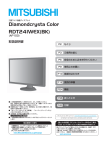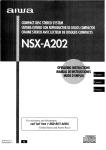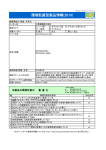Download 取扱説明書は
Transcript
三菱液晶ディスプレイ Diamondcrysta WIDE RDT232WX シリーズ RDT232WX-S シリーズ (AX925) 取扱説明書 P2 もくじ P3 ご使用の前に P5 安全のために必ずお守りください P8 使用上のお願い P10 各部のはたらき P14 使用の準備 P29 機能 P43 困ったとき ■ この取扱説明書をよくお読みになり、正しくお使いください。 特に「安全のために必ずお守りください」は、液晶ディスプレイをご使 用の前に必ず読んで正しくお使いください。 ■ 保証書は必ず「お買い上げ日・販売店名」などの記入を確かめて、販売 店からお受け取りください。 ■ 「セットアップガイド」は「保証書」・「ユーティリティーディスク」 と共に大切に保管してください。 ■ 必ず、転倒・落下防止処置を実施してください。→P6,16, 52 参照 ■ この取扱説明文書内のURLはクリックするとウェブサイトへリンクします 。 製品登録のご案内 三菱電機では、ウェブサイトでのアンケートにお答えいただくと お客様に役立つ各種サービスをウェブサイトにて利用できる 「製品登録サービス」を実施しております。 詳しくはこちらをご覧ください。 www.MitsubishiElectric.co.jp/mypage P50 付録 「ディスプレイ」のホームページ:www.MitsubishiElectric.co.jp/display INTERNET INFORMATION & DOWNLOADS SERVICE 【個人のお客様】PCリサイクルマーク申込のご案内 ご注意:法人でご購入いただいた製品は無償提供の対象外です。 個人でディスプレイをご購入いただいたお客様には、無償で「PC リサイクルマーク」を提供しております。 ご購入後、お早めに下記のリサイクル窓口ホームページからお申し PCリサイクルマーク申込 込みください。(画面の からお入りください。) www.pc-eco.jp もくじ ご使用の前に [準備7] ケーブルをまとめる・・・・・・・・ 22 ご使用の前に ご使用の前に・・・・・・・・・・・・・・・・・・・・・・・・・ 何ができるの?・・・・・・・・・・・・・・・・・・・・・ 付属品の確認・・・・・・・・・・・・・・・・・・・・・・・ 本書の見かた・・・・・・・・・・・・・・・・・・・・・・・ も く じ ご 使 前用 にの め安 に全 ・の ・ ・た お使 願用 い上 の は各 た部 らの き 3 3 4 4 [準備8] 電源プラグのアースリード線 を接続する・・・・・・・・・・・・・・・・・・・・・・・・・・ 23 [準備9] 電源プラグをAC100V電源 コンセントに接続する・・・・・・・・・・・・・・・・ 23 安全のために必ずお守りください [準備10] 設置する・・・・・・・・・・・・・・・・ 24 安全のために必ずお守りください・・・・・・・ 5 [準備11] 画面の角度を調節する・・・・ 24 使用上のお願い [準備12] 画面調節・・・・・・・・・・・・・・・・ 25 オートセットアップをする (D-SUB入力のとき)・・・・・・・・・・・・・・・・・・・・・ 26 使用上のお願い・・・・・・・・・・・・・・・・・・・・・・・ 8 ディスプレイの上手な使い方・・・・・・・・・ 8 [準備13] Windows® セットアップ情報・・・・・・・・・・・・・・・・・・・・・ 27 各部のはたらき [準備14] 省エネ設定をする・・・・・・・・ 28 ECO設定の変更・・・・・・・・・・・・・・・・・・・・ 28 ECOメーターの表示・・・・・・・・・・・・・・・・ 28 各部のはたらき・・・・・・・・・・・・・・・・・・・・・・10 本体正面・・・・・・・・・・・・・・・・・・・・・・・・・・・10 本体背面/側面・・・・・・・・・・・・・・・・・・・・・・11 リモコン・・・・・・・・・・・・・・・・・・・・・・・・・・・12 リモコンの取り扱い・・・・・・・・・・・・・・・・・13 使用の準備 使用するための流れ・・・・・・・・・・・・・・・・・・・14 機能 OSD画面の構成・・・・・・・・・・・・・・・・・・・・・・・ 29 OSDの基本操作・・・・・・・・・・・・・・・・・・・・・・・ 30 OSD機能一覧・・・・・・・・・・・・・・・・・・・・・・・・・ 31 OSD機能補足説明・・・・・・・・・・・・・・・・・・・ 38 工場プリセットタイミング・・・・・・・・・・・・ 41 その他の機能について・・・・・・・・・・・・・・・・ 42 使 用 準の 備 [準備1] ディスプレイを組立てる・・・・・・・・ 15 スタンドを組立てる・・・・・・・・・・・・・・・・・15 完成したスタンドを本体に取り付ける・15 ブロックネックスタンドの特長・・・・・・ 16 機 能 [準備2] スタンドの後部ベースを 取り外し壁に寄せる・・・・・・・・・・・・・・・・・・ 16 故障かな?と思ったら・・・・・・・・・・・・・・・・ 43 [準備3] ディスプレイとコンピューター(PC) 本機を廃棄するには(リサイクルに関する 情報)・・・・・・・・・・・・・・・・・・・・・・・・・・・・・・ 48 と困 きっ た 付 録 解用 説語 いさ んく (以下コンピューターとPCは同義語として使用する) 困ったとき を接続する・・・・・・・・・・・・・・・・・・・・・・・・・・・ 17 1台のコンピューターを接続・・・・・・・・・・・・・・ 17 2台のコンピューターを接続・・・・・・・・・・・・・・ 17 3台∼4台のコンピューターを接続・・・・・・・・ 18 コンピューターのオーディオ出力端子 と接続・・・・・・・・・・・・・・・・・・・・・・・・・・・・・・・・・・・・ 19 リモコンのリチウム電池を廃棄するには 48 保証とアフターサービス・・・・・・・・・・・・・・ 49 [準備4] ディスプレイとAV機器を 接続する・・・・・・・・・・・・・・・・・・・・・・・・・・・・ 20 再梱包するとき・・・・・・・・・・・・・・・・・・・・・・ 50 [準備5] ヘッドホンを接続する・・・・・・ 21 用語解説・・・・・・・・・・・・・・・・・・・・・・・・・・・・ 53 [準備6] 電源コードを本機に接続する・ 22 仕様・・・・・・・・・・・・・・・・・・・・・・・・・・・・・・・・ 56 個人情報の取り扱い・・・・・・・・・・・・・・・・・・ 49 付録 市販のアームを取り付けるとき・・・・・・・・ 51 さくいん・・・・・・・・・・・・・・・・・・・・・・・・・・・・ 57 2 ご使用の前に 何ができるの? 動画、映像クッキリ、色ハッキリ 超解像(画像変換)技術 →P32,P55 超解像設定により、 静止画/自然画および動画コンテンツをより解像度感を高めた画像に変換、美しい映像をご覧いただけます。 超解像レベルは、 0%(オフ)∼100%の10%ステップの10レベルからお好みの状態になるように設定可能で、DV MODE(動画、 静止画)ごと に独立して調節することができます。 高品位液晶パネル IPS方式液晶パネル搭載 →P56 視野角による輝度変化・色変化が少ない高品位な画像を映しだすIPS方式液晶パネルを搭載しました。 コンテンツに合った適切な画質を簡単に設定 DV MODE機能 (Dynamic Visual MODE) →P32,P38 映画、TV、写真、文書など、表示する内容に合わせた適切な画質を6つのモードからお選びいただけます。 も く じ 多彩な入力端子を装備 <PC接続> →P11,P17 ミニD-SUB15ピンコネクター(アナログ接続)、DVI-Dコネクター(デジタル接続)、HDMIコネクター(デジタル接続)およびミニジャック (音声接続)を装備しています。 <AV接続> HDMI入力端子 x 2装備 →P11,P20 2台のAV機器を市販のHDMIケーブルで接続することができます。 め安 に全 ・の ・ ・た 映像入力端子(D5端子)を装備 →P11,P20 AV機器のD端子出力を市販のD端子ケーブルで接続すると、AVタイミングの映像信号を表示することができます。 お使 願用 い上 の リモコンによる簡単操作 リモコン付属 →P12,P13 付属のリモコンでスイッチ操作が容易になりました。 は各 た部 らの き 精緻な階調表現力を生かした、高精度なガンマ補正 10ビットガンマ機能 →P53 きめ細かく、滑らかな階調表現を実現します。 使 用 準の 備 クリアな高音質サウンド DIATONE ご 使 前用 にの ® リニアフェイズ技術 →P34 スピーカーから出力される音の周波数ごとの音圧や伝達時間などをリアルタイムに解析し、補正特性を加えるDIATONE フェイズ技術を採用。高音質なデジタル音声をクリアに再現します。 ® リニア 機 能 オーバースキャン オーバースキャン機能搭載 →P32 AV信号を表示する場合、映像によっては画面の周囲にノイズが見えることがあります。 「オーバースキャン」の設定を変更することで、画面の外周部をカットし、ノイズを隠すことができます。 と困 きっ た 省エネで節約 明るさセンサー搭載 付 録 →P36 感知した室内の明るさに応じて、 自動的に室内が明るい時は明るく、室内が暗い時は暗くなるように画面の明るさを調節します。 目の疲れを軽減し、消費電力も抑制することができます。 ECO Professional機能 (ECO PROF.) 解用 説語 →P28,P35 ECO設定にて使用時の消費電力を節電できるほか、ECOメーターで現在の省エネ電力値をリアルタイムに表示するなど、省エネ に配慮した設定をすることができます。 いさ んく パワーマネージメント機能 →P42 スリープモードおよびオフモード時の待機電力は、0.5W以下です。 簡単カラーマネージメント EASYCOLOR!3機能 →EASYCOLOR!3取扱説明書 付属のユーティリティーディスク(CD)のEASYCOLOR!3ソフトを使って、画面表示色と付属の「ディスプレイ色調整用チャート」 の写真の色イメージとを簡単に合わせることができます。 EASYCOLOR!3のソフトインストール方法は付属の「EASYCOLOR!3取扱説明書」をご覧ください。 3 ご使用の前に(つづき) 安全のために必ず守ること 付属品の確認 お買い上げいただいたときに同梱されている付属品は次のとおりです。 万一不足しているものや損傷しているものがありましたら、販売店までご連絡ください。 セットアップガイド EASYCOLR!3取扱説明書 色調整用チャート ユーティリティー リモコン(電池付き) 電池品名:CR2025 ディスク(取扱説明書、 テストパターン、 EASYCOLOR!3 ソフト) DV MODE 電源 静止画 消音 動画 映像入力 D-SUB DVI-D HDMI1 HDMI2 画面サイズ 消画 ブライトネス D端子 超解像 ♪ 音量 センサー オフタイマー AUTO RU-DM114 ミニD-SUB15ピンー ミニD-SUB15ピン DVI-D−DVI-D (アナログ接続用) (デジタル接続用) 信号ケーブル 電源コード AC100V専用 オーディオケーブル ベーススタンド ブロックネック (高さ調節用 3個) も く じ ご 使 前用 にの 本機専用です。安全の ため、他の機器には使用 しないでください。 保証書(梱包箱に貼り付けてあります。) め安 に全 ・の ・ ・た お使 願用 い上 の 本書の見かた 本書の表記のしかた は各 た部 らの き 知りたいことを探すために :取扱い上、特に守っていただきたい内容 やりたいことから探す→「何ができるの?」 →P3 :取扱い上、参考にしていただきたい内容 言葉と意味で探す→「用語解説」 →P53 →PXX :参考にしていただきたいページ :Windows とMacintosh両方に関わる内容 もくじで探す→「もくじ」 →P2 さくいんで探す→「さくいん」 →P57 :Windows のみに関わる内容 : Macintoshのみに関わる内容 使 用 準の 備 この装置は、クラスB情報技術装置です。この装置は、家庭環境で使用することを目的としていますが、この装置が ラジオやテレビジョン受信機に近接して使用されると、受信障害を引き起こすことがあります。 取扱説明書に従って正しい取り扱いをして下さい。 VCCI-B 機 能 本機は付属の電源コードおよび信号ケーブルを使用した状態でVCCI基準に適合しています。 本製品は社団法人電子情報技術産業協会が定めた「表示装置の静電気および低周波電磁界に関するガイドライン」に適合しています。 と困 きっ た 本製品はPC3R「PCグリーンラベル制度」の審査基準(★★☆ 2010年度版)を満たしています。 詳細は、Webサイト:www.pc3r.jp をご覧ください。 本製品は「J-Mossグリーンマーク・ガイドライン」に基づくJ-Mossグリーンマークを表示しています。 「J-Moss(JIS C 0950)」に基づく特定の化学物質(鉛、水銀、カドミウム、六価クロム、PBB、PBDE)の含有 状況についての情報を公開しています。 詳細は、ウエブサイト:www.MitsubishiElectric.co.jp/home/display/environment をご覧ください。 形名: RDT232WX(BK)/RDT232WX-S(BK) 付 録 解用 説語 いさ んく ■本書の内容の一部または全部を無断で転載することは固くお断りします。 ■本書の内容について、将来予告なしに変更することがあります。 ■本書の内容については、万全を期して作成しましたが、万一誤り、記載もれなどお気付きの点がありましたらご連絡ください。 VISEO、Diamondcrysta、Diamondcrysta WIDE、DIATONE、ECO Professional、EASYCOLOR!は、三菱電機株式会社の 登録商標です。 Microsoft、Windows Vista、Windowsは、米国Microsoft Corporationの米国およびその他の国における登録商標または商標です。 MacintoshはApple社の米国等における登録商標です。 HDMI、HDMIロゴおよびHigh-Definition Multimedia Interfaceは、HDMI Licensing LLC.の米国及びその他の国における商標 または登録商標です。 その他、この取扱説明書に記載された社名および製品名は各社の商標または登録商標です。 4 安全のために必ずお守りください この取扱説明書に使用している表示と意味は次のようになっています。 誤った取扱いをしたときに生じる危険とその程度を、次の表示で区分して説明しています。 誤った取扱いをしたときに、死亡や 重傷などの重大な結果に結びつく可能 性があるもの 誤った取扱いをしたときに、傷害 または家屋・家財などの損害に結び つくもの 図記号の意味は次のとおりです。 絶対におこなわない 必ず指示に従っておこなう 絶対に分解・修理・改造はしない 必ずアースリード線を接続する 必ず電源プラグをコンセントから抜く 高圧注意(本体後面に表示) 絶対に水にぬらさない 絶対に触れない 絶対に濡れた手で触れない 挟みこみに注意する も く じ ご 使 前用 にの ●ご使用の前に、この欄を必ずお読みになり、正しく安全にお使いください。 め安 に全 ・の ・ ・た お使 願用 い上 の 万一異常が発生したときは、電源プラグをすぐ抜く!! 異常のまま使用すると、火災・感電の原因になります。 すぐに電源スイッチを切り、電源プラグをコンセントから抜いて、販売店に修理をご依頼ください。 は各 た部 らの き プラグを抜く 故障(画面が映らないなど)や煙、変 な音・においがするときは使わない 裏ぶたをはずさない 修理・改造をしない けが・火災・感電の 原因になります。 使 用 準の 備 修理・改造禁止 高圧注意 分解禁止 使用禁止 火災・感電の原因になります。 内部には電圧の高い部分があり、さわる と感電の原因になります。 風呂場や水のかかるとこ ろに置かない 異物をいれない 特にお子さまにご注意 水などが液晶ディスプレ 水ぬれ禁止 イの内部に入った場合は すぐに本体の電源を切り、電源コードを コンセントから抜いてお買い上げの販売 店にご連絡ください。そのまま使用する と、故障・火災・感電などの原因になり 万一入った場合は、すぐに電源を切り、 ます。 電源プラグをコンセントから抜いて販売 店にご相談ください。 通風口などから金属類や 燃えやすいものなどが 入ると、火災・感電の 原因になります。 アースリード線を接続する 機 能 キャビネットを破損したときは使わない 禁止 アースリード線を挿入・接触しない アースリード線を接続 しないと故障のときに アースリード線を 感電の原因になります。 接続する アース接続は必ず電源プラグをコンセ 禁止 ントに接続する前におこなってください。 また、アース接続を外す場合は、必ず電 電源プラグのアースリード線を電源コン 源プラグをコンセントから抜いてからお セントに挿入・接触させると火災・感電 の原因になります。 こなってください。 と困 きっ た 使用禁止 付 録 火災・感電の原因になります。 解用 説語 雷が鳴り出したら、 電源プラグには触れない 感電の原因になります。 いさ んく 接触禁止 ピカッ ゴロ ゴロ 5 安全のために必ずお守りください(つづき) 取扱いについて ポリ袋で遊ばない 特にお子さまにご注意 傾斜面や不安定な場所に置かない 本体包装のポリ袋を頭からかぶると窒息の 原因になります。 禁止 落ちたり、倒れたりして けがの原因になります。 禁止 本機にのったり、ぶら下がったりしない 特にお子さまにご注意 落下してけがの原因になります。 禁止 液晶を口にしない も く じ 液晶パネルが破損し、液晶が漏れ出た場合は、 液晶を吸い込んだり、飲んだりすると、中毒を 警告 起こす原因になります。万一口に入ってしまったり、目に ご 使 前用 にの 入ってしまった場合は、水でゆすいでいただき、医師の診 断を受けてください。手や衣類に付いてしまった場合は、 アルコールなどで拭き取り、水洗いしてください。 転倒・落下防止対策をおこなう。 転倒・落下防止器具を取り付け る壁や台の強度によっては、 転倒・落下防止効果が大幅に 減少します。その場合は、適切 な補強を施してください。また、 転倒・落下防止対策は、けが などの危害の軽減を意図した ものですが、全ての地震に 対しての効果を保証するもの ではありません。 め安 に全 ・の ・ ・た お使 願用 い上 の 電源および電源コードについて 電源コードを傷つけない 解用 説語 正しい電源電圧で使用する 感電の原因になります。 傷つけ禁止 やぶれ ぬれ手禁止 コードをひっぱる 電源プラグを奥までさしこむ しっかりと差し込まれ ていないと火災・感電 の原因となることがあ ります。 電源プラグを持って抜く コードを引っ張ると 傷がつき、火災・感電 の原因になります。 いさ んく プラグを持つ しっかり差し 込む お手入れの際は電源プラグを抜く 感電の原因になります。 During servicing, disconnect the plug from the socket-outlet. 指定の電源電圧以外 で使用すると火災・ 感電の原因になります。 正しい電源電圧で使用 一般のご家庭のコンセント(AC100V)で お使いいただくための電源コードを添付して おります。 AC100V以外(最大AC240V)でご使用の際 には、お使いになる電圧に適した電源コード をご準備の上お使いください。 本機に添付している電源コードは本機専用で す。安全のため他の機器には使用できません。 重いものをのせたり、熱器具に近づけた り、無理に引っ張ったり、折り曲げた まま力を加えたりしないこと。コードが 破損して火災・感電の原因になります。 と困 きっ た 付 録 ぬれた手で電源プラグ を抜き差ししない 熱器具のそば 下敷き 機 能 設置台を補強する 丈夫な紐などで製品を壁とつなぐ は各 た部 らの き 使 用 準の 備 転倒・落下 を防止する 電源プラグのほこりなどは 定期的にとる 火災の原因になります。 1年に一度は電源プラグの定期的な 清掃と接続を点検してください。 ほこりを取る 長期間の旅行、外出のときは 電源プラグを抜く 接続線をつけたまま移動しない 火災・感電の原因になります。 電源プラグや機器間の接続線をはずした ことを確認の上、移動してください。 火災の原因となることが あります。 プラグを抜く プラグを抜く 禁止 6 安全のために必ずお守りください(つづき) 各部の名称 万一、電池の電解液が身体に付着したときは、すぐに水道水などのきれいな水で洗い流す!! 手や体に付着した電池の電解液を放置すると、身体に障害が残る危険があります。 水道水などのきれいな水で十分に洗い流し、異常を感じたら医師の診断を受けてください。 電池は分解・加工・改造をしない 電池を直接半田付けしない 電池には電解液が入っています。 電解液が飛び出して手や体に付着すると 危険です。 万一、付着した場合は、すぐに水道水などの きれいな水で洗い落としてください。 その後、医師の診断を受けてください。 半田付けすると電池が高温になり、漏液・発熱・ 発火・破裂による火災やけがの原因となります。 禁止 リモコンのリチウム電池は、小さなボタン電池 です。万一飲み込んだ場合は、すぐに医師の 診断を受けてください。 電池を入れるときは、プラスとマイナスの向きを正しく 入れる 逆に入れると電池の漏液・発熱・発火・ 破裂による火災やけがの原因となります。 正しく入れる 本機のリモコンに下記以外の電池を 使用すると、漏液・発熱・発火・破裂に よる火災やけがの原因となります。 正しい電池 ●使用電池:コイン型リチウム電池 品番 CR2025 電池を充電しない 禁止 電池を加熱したり火の中に入れない 漏液・発熱・発火・破裂による火災や けがの原因となります。 禁止 も く じ 電池をショートさせない 正しい電池を使用する 電池を充電すると、漏液・発熱・発火・ 破裂による火災やけがの原因となります。 禁止 取り出した電池は幼児の手の届くところに 置かない 禁止 電池を保管・廃棄する時にショートさせると、 漏液・発熱・発火・破裂による火災やけがの 原因となります。 ご 使 前用 にの 禁止 保管時 金属や他の電池と接触してショート セロハンテープ しないように、必ず端子部をセロハン テープなどで絶縁してください。 廃棄時 必ず端子部をセロハンテープなどで絶縁してから廃棄して ください。廃棄する時は、自治体によって処理の仕方が異 なりますので、その指示に従ってください。 ( →P48 リモコンのリチウム電池を廃棄するには) め安 に全 ・の ・ ・た 電池を高温・高湿の場所で使用や保管しない お使 願用 い上 の 直射日光があたる場所や車内など高温になる 場所や湿度が高い場所での電池の使用や保管は、 漏液・発熱・発火・破裂による火災やけがの 原因となります。 は各 た部 らの き 禁止 使 用 準の 備 設置のときは次のことをお守りください。 機 能 風通しが悪かったり、置き場所によっては、内部に熱がこもり、火災や感電の原因になります。 狭い所に置かない あお向けや横倒し、さかさまにしない 設置禁止 布などで通風孔をふさがない 禁止 車載用禁止 車載用など移動用途には使 用できません。故障の原因 になることがあります。 禁止 禁止 屋外での使用禁止 本機は屋内での使用を想定 しています。屋外で使用す ると故障の原因となること があります。 スタンドに手を挟まない 角度調節時、取り付け、取 り外し時に手を挟むとけが の原因になります。 液晶パネルに衝撃を加えない 破損してけがや故障の 原因になります。 直射日光や熱器具のそばに置かない 屋外での使用 禁止 と困 きっ た 設置禁止 液晶パネル面を強く押さない 傷がついたり、破損してけが の原因になります。 持ち上げる際または運搬の際 に、液晶パネル面に指をかけ て強く押さないでください。 付 録 禁止 解用 説語 いさ んく 手を挟まない 湿気やほこりの多い所、 油煙や湯気の当たる所に 置かない 禁止 設置禁止 7 使用上のお願い ディスプレイの上手な使い方 日本国内専用です For use in Japan only この液晶ディスプレイは 日本国内用として製造・ 国内専用 販売しています。 日本国外で使用された場合、 当社は一切責任を負いかねます。 また、この製品に関する技術 相談、アフターサービス等も日本国外ではおこなっていません。 This color monitor is designed for use in Japan and can not be used in any other countries. 上手な見方 も く じ ご 使 前用 にの め安 に全 ・の ・ ・た お使 願用 い上 の は各 た部 らの き 画面の位置は、目の高さよりやや低く、目から約40∼70cm はなれたぐらいが見やすくて目の疲れが少なくなります。明 るすぎる部屋は目が疲れます。適度な明るさの中でご使用く ださい。また、連続して長い時間、画面を見ていると目が疲 れます。 長時間同じ画面を表示しない 長時間同じ画面を表示していると、画 面表示を変えたときに前の画面表示が 残ること(残像)がありますが故障で 長時間同じ画面を表示しない はありません。画面表示を変えること で徐々に解消されますが、あまり長時間同じ画面を表示すると 消えなくなりますので、同じ画面を長時間表示するような使い 方は避けてください。 「スクリーンセーバー」などを使用して画面表示を変えたり、 使用していないときは省電力モードにするか、電源をオフする ことをおすすめします。 1年に一度は内部掃除を 内部にほこりがたまったまま使うと、火災や 故障の原因になります。 内部掃除 内部掃除は販売店にご依頼ください。 使 用 準の 備 機 能 と困 きっ た 液晶ディスプレイを廃棄する場合 液晶ディスプレイに使用している蛍光管(バックライト) には水銀が含まれています。ご自身で廃棄しないでください。 環境や健康に悪影響をあたえる原因になります。 本機を廃棄する場合は、資源有効利用促進法に基づく、 回収・リサイクルにご協力ください。 ( →P48 本機を廃棄するには) 付 録 解用 説語 いさ んく 8 お手入れの際は電源プラグを抜いてください。 液晶パネルのお手入れ プラグを抜く パネル表面は傷つきやすいので、固いもので 押したりこすったりしないように、取り扱い には十分注意してください。 パネル表面は触指などにより汚れることのな いようにご注意ください。 パネル表面が汚れた場合には、乾いた布で軽くふきとってく ださい。また、きれいな布を使用されるとともに、同じ布の 繰り返し使用はお避けください。 溶剤を使用される場合は以下のものを推奨いたします。 その際は溶剤が残らないようにしてください。(水、エタノ ール、イソプロピルアルコール)推奨以外の溶剤(酸、アル カリ、アセトン等)は使用しないでください。溶剤類や水滴 等が液晶ディスプレイ内部に入ったり表示面以外の液晶ディ スプレイ表面に付着すると製品を破壊する恐れがありますの でご注意ください。 キャビネットのお手入れ(光沢キャビネット以外) 柔らかい布で軽くふき取ってください。汚れが ひどいときには水でうすめた中性洗剤に浸した 布をよくしぼってふき取り、乾いた布で仕上げ てください。 光沢キャビネットのお手入れ キャビネット光沢表面は少しの傷でも目立ちやす くなっています。 お手入れは眼鏡レンズ拭きなどの柔らかい布のよ うなもの以外はご使用にならないでください。 専用のクリーニングクロスが同梱されている場合 は、同梱のクロスをご使用ください。 キャビネット光沢表面の変色を防ぐため、中性洗 剤のご使用もご遠慮ください。 使用禁止 <専用クリーニングクロスの取扱い上の注意> ホコリなどの汚れは、先に同梱のクロスの特殊起毛加工面(文 字のある面)で軽くふき取った後、指紋や頑固な油膜をクロス の平織面(文字のない面)で軽くふき取ってください。 同梱のクロスでも、強くふいたりこすったりすると傷が付くこ とがありますので、取り扱いには十分ご注意ください。 同梱のクロスに付いているホコリなどでの傷付きを防ぐため、 ご使用後は必ず洗ってください。(柔軟剤や漂白剤などのご使 用はご遠慮ください。) キャビネットを傷めないために キャビネットの表面はプラスチックが多く使 われています。 ベンジンやシンナー、アルカリ性洗剤、アルコー ル系洗剤、ガラスクリーナー、ワックス、研磨ク リーナー、粉石鹸などでふいたり、殺虫剤をかけ たりしないでください。変質したり、塗料がはげ 使用禁止 る原因となります。 (化学ぞうきんご使用の際は、その注意書きに従ってください。) また、ゴムやビニール製品などを長時間接触させたままにし ないでください。 キャビネットが変色したり、変質するなどの原因となります。 使用上のお願い(つづき) 設置 電波妨害について 本機は規格を満たしていますが若干のノイズが出ています。 「ラジオ」などの機器に本機を近づけると互いに妨害を受け ることがあります。その場合は、機器を影響のないところま で本機から離してください。 液晶パネルについて ● 液晶ディスプレイは精密度の高い技術で作られており ますが、画面の一部に点灯しないドットや常時点灯し ているドットがある場合があります。 これは故障ではありません。 本製品の有効ドット数の割合は99.9995%以上です。 搬送について ● 引っ越しや修理などで本機を運搬する場合は、本機用の 梱包箱と緩衝材および包装用のシートや袋をご用意くださ い。 ● 本機は立てた状態で運搬してください。横倒しにして運搬 した場合、液晶パネルのガラスが破損したり、点欠陥が増 加する場合があります。 保管について ● 長期保管される場合は、電気的な性能を維持するために、 定期的(6ヶ月に1回程度)に通電してください。 ● 輸送・保管時には、水/ゴミ/ホコリや衝撃の保護のために、 ご購入時の包装材(箱/袋/緩衝材)を使用されることを お奨めします。 有効ドット数の割合とは、「対応するディスプレイの 表示しうる全ドット数のうち、当社で保証する表示可 能なドットの割合」を示しています。 「画素」および「ドット」という言葉はISO13406-2に 従い、正確に表現すると、「画素」は「ピクセル (pixel)」、「ドット」は「副画素」とも呼ばれ 「サブピクセル(subpixel)」となります。 つまり、「画素」は実態のある副画素と言われる発光 する点から構成され、「副画素」は、画素に色または 階調を与えるもので、一つの画素内で個別に処理され る分割された画素内部構造を示します。 も く じ ご 使 前用 にの ● 液晶パネルが汚れた場合は、脱脂綿か柔らかい布で拭 き取ってください。 素手で触らないでください。 ● 液晶パネルに水滴などがかかった場合は、すぐに拭き 取ってください。 そのまま放置すると液晶パネルの変質、変色の原因に なります。 ● 液晶パネルを傷つけないでください。 硬いもので液晶パネルの表面を押したり、ひっかいた りしないでください。 め安 に全 ・の ・ ・た お使 願用 い上 の は各 た部 らの き ■ お客様または第三者が本機を使用中または誤使用により生じた故障やその他の不具合または本機の使用によって受けられた損害 については、法令上賠償責任が認められる場合を除き、当社は一切の責任を負いませんので、あらかじめご了承ください。 使 用 準の 備 機 能 と困 きっ た 付 録 解用 説語 いさ んく 9 各部のはたらき 本体正面 リモコン受光部 電源ランプ も く じ スタンド ご 使 前用 にの 明るさセンサー 電源スイッチ 周囲の明るさを検知するセンサーです。 明るさセンサー機能使用時に作動します。 め安 に全 ・の ・ ・た 電源をオン/オフします。 明るさセンサー使用時には、障害物の影に 入らないようにご注意ください。 お使 願用 い上 の 電源を入れたとき、青 色に点灯します。 パワーマネージメント →P42 中は1秒間隔で点滅し ます。 消画モード →P35 機能が動作中は2秒点 灯1秒消灯の間隔で点 滅します。 電源ランプは、OSDの ツール(LEDブライト ネス調節機能)を使っ →P36 調節できます。 電源を短時間のうちに頻繁にオン/オフ しないでください。 故障の原因になることがあります。 ヘッドホン端子 ヘッドホンを接続し て使用できます。 は各 た部 らの き 付属のリモコンでもオン/オフできます。 スピーカー 底面視 使 用 準の 備 機 能 解用 説語 いさ んく ▽ 付 録 MENU/ ボタン ▽ OSD画面が表示されてい ないとき OSD画面を表示します。 OSD画面が表示されてい るとき 縦方向の副項目メニュー を選択します。 OSD画面が表示されていな いとき ブライトネス調節ができる状 態になります。 OSD画面が表示されている とき 左方向への主項目メニューの ボタン 選択および設定項目の選択/ 調節をおこないます。 ▽ と困 きっ た ボタン OSD画面が表示されていな いとき 音量調節ができる状態になり ます。 OSD画面が表示されている とき 右方向への主項目メニューの 選択および設定項目の選択/ 調節をおこないます。 INPUT/EXITボタン OSD画面が表示されていない とき →D-SUB→DVI-D →HDMI1→HDMI 2→D端子 の順で入力切り替えをおこない ます。 OSD画面が表示されているとき 選択しているOSD項目メニュー から抜け出る時に押します。 主項目メニューが選択されてい る状態の場合は、OSD画面が消 えます。 →P30 ● 各ボタンによる詳しいOSDの操作については「OSDの基本操作」 をご覧ください。 10 各部のはたらき(つづき) 接続 本体背面/側面 把手 持ち運びに便利です。 VESA規格準拠穴 (以下、VESA穴と記載) 市販のアームスタンド を取り付けられます。 (M4-100mmピッチ) →P51 も く じ 盗難防止用ロック穴 盗難防止用のキー (Kensington 社製) を取り付けられます。 ご 使 前用 にの め安 に全 ・の ・ ・た ケーブルホルダー 接続後のケーブルを すっきりまとめます。 お使 願用 い上 の 電源入力コネクター 電源コードを接続します。 <PC接続> <AV機器接続> は各 た部 らの き 音声入力端子(ミニジャック) 付属のオーディオケーブルでPCと 接続します。 使 用 準の 備 デジタル信号入力端子(DVI-D) 付属のDVI-DケーブルでPCと 接続します。 機 能 アナログ信号入力端子(D-SUB) 付属のミニD-SUB15ピンケーブルで PCと接続します。 と困 きっ た 音声入力端子(RCA) 市販のオーディオケーブル(RCA)で AV機器と接続します。 付 録 解用 説語 映像入力端子(D5端子) 市販のD端子ケーブルでAV機器と 接続します。 いさ んく HDMI入力端子 市販のHDMIケーブルでAV機器 またはPCと接続します。 11 各部のはたらき(つづき) リモコン DV MODE 切替ボタン 電源ボタン 電源をオン/オフします。 →P32,P38,P39 画像表示モードを選択します。 静止画:「スタンダード」「IVテキスト]」「フォト」 「sRGB」 動画 :「TV」「シネマ」 電源を短時間のうちに頻繁に オン/オフしないでください。 故障の原因となることがあります。 消音ボタン 映像入力切替ボタン →P34 D-SUB も く じ ご 使 前用 にの め安 に全 ・の ・ ・た お使 願用 い上 の は各 た部 らの き DVI-D HDMI1 HDMI2 D-SUB D端子 DVI-D HDMI1 →P36 HDMI2 D端子 それぞれの映像入力をダイレクト に切り替えます。 電源 DV MODE 静止画 消音 動画 映像入力 D-SUB DVI-D HDMI1 HDMI2 ブライトネス 画面サイズ切替ボタン D端子 超解像 ブライトネス調節ボタン 消画 ♪ →P31 音量 画面の明るさを調節しま す。 −:暗くなります。 +:明るくなります。 センサー オフタイマー RU-DM114 消画ボタン 消画モードに入ります。 もう一度消画ボタンを押すか映像 入力切替ボタンを押すと解除され ます。 電源オフでも解除されます。 超解像レベルを調節しま す。 −:弱くなります。 +:強くなります。 AUTO 音量調節ボタン →P34 音量を調節します。 −:小さくなります。 +:大きくなります。 センサーボタン オフタイマーボタン →P36 →P35 明るさセンサーの感度を設定し ます。 ・オフ ・弱 ・中 ・強 付 録 オフタイマーの時間を設定します。 「30分」 「60分」 「90分」 「120分」 の中から選択した時間を経過後に、 自動的に電源オフすることができ ます。 リモコンの使用範囲 お願い リモコンの取り扱い 解用 説語 画面サイズを切り替えます。 ・フル ・アスペクト ・自動 →P35 超解像設定ボタン 機 能 と困 きっ た →P32,P38 AUTO →P32 使 用 準の 備 音声を消します。 もう一度押すか、音量調節ボタン を押すと音声が出るようになりま す。 電源オフでも消音設定は解除され ます。 落としたり衝撃を与えない。 水をかけたり、濡れた ものの上に置かない。 ベンジン、シンナーなど 揮発性の液体でふかない。 いさ んく 3m以内 電源 DV MODE 静止画 消音 動画 映像入力 D-SUB 禁止 禁止 禁止 DVI-D HDMI1 HDMI2 画面サイズ 消画 ブライトネス D端子 超解像 ♪ 音量 センサー オフタイマー AUTO RU-DM114 12 リモコンの受光部に正しく 向けてください。 使用範囲は角度により異な ります。 各部のはたらき(つづき) リモコンの取り扱い 基本的な使い方 リモコンはディスプレイ本体のリモコン受光部へ向けて操作してください。 注意 ● リモコン使用上の注意 ・ RDT232WXシリーズ専用のリモコンです。 ・ リモコンの動作範囲は真正面からの直線距離で約3mですが、操作する角度によっては反応が遅かったり、動作しな いこともあります。この場合は、画面に近づくか、より真正面に近い角度で操作してください。 ・ リモコンを落としたり衝撃を与えないでください。 また、水にぬらしたり、温度の高いところに置かないでください。故障の原因となります。 ・ リモコンを直射日光の当たる場所に放置しないでください。熱により変形することがあります。 ・ リモコンを操作しても本機が動作しなくなったら電池の交換時期です。新しい電池と交換してください。 ・ 本体のリモコン受光部とリモコンの間に障害物を置かないでください。 ご使用の前に 透明の絶縁フィルムを引き抜いて、使用可能な状態にしてください。 も く じ ご 使 前用 にの 絶縁フィルム 電池の交換方法 ● 付属の電池は保存状態により短時間で消耗することがありますので、早めに新しい電池と交換してください。 ● 長時間使用しないときは、電池をリモコンから取り出して保管してください。 め安 に全 ・の ・ ・た 1 A部を内側へ押し側面のロックを解除しながら、B部を 矢印の方向に引き電池ケースを取り出します。 お使 願用 い上 の A部 B部 電池ケースを外に取り出したら、古い電池を取り外して ください。 2 使用する電池はコイン型リチウム電池:品番CR2025です。 それ以外の電池は使用しないでください。 は各 た部 らの き 使 用 準の 備 マーク 機 能 交換する時は、必ず電池ケースの+マーク側と電池の+マーク側 を合わせて入れ換えてください。 3 新しい電池と交換した電池ケースを元に戻してください。 と困 きっ た 付 録 警告 使用している電池は、リチウム・有機触媒など可燃性物質を内蔵しており、使い方を誤ると電池の 漏液・発熱・発火・破裂による火災やけがの原因となります。 解用 説語 「安全のために必ずお守りください。」→P7 をご覧になり、取り扱いには十分に注意してください。 いさ んく 注意 ● 電池を入れるときは、プラス とマイナス の向きを正しく入れてください。 ● 交換用電池は品番を確認して、同じものを使用してください。 ● 付属の電池は充電用ではありませんので充電しないでください。 これらの使い方を誤ると漏液・発熱・発火・破裂による火災やけがの原因となります。 13 使用の準備 使用するための流れ [準備1] ディスプレイを組立てる →P15 ブロックネックをお好みの画面高さになる数量で重ねる ブロックネックとベーススタンドを組み合わせる 完成したスタンドを本体に取り付ける 必要に応じて [準備2] [準備3] スタンドの後部ベースを取り外し壁に寄せる ディスプレイとコンピューターを接続する →P16 →P17 1台のコンピューターを接続(デジタル接続/アナログ接続) 2台のコンピューターを接続(デジタル1系統/アナログ1系統同時接続) 3台∼4台のコンピューターを接続(デジタル2∼3系統/アナログ1系統同時接続) コンピューターのオーディオ出力端子と接続 も く じ 必要に応じて ご 使 前用 にの め安 に全 ・の ・ ・た お使 願用 い上 の [準備6] [準備4] ディスプレイとAV機器を接続する [準備5] ヘッドホンを接続する 電源コードを本機に接続する →P20 →P21 →P22 必要に応じて は各 た部 らの き [準備7] ケーブルをまとめる →P22 使 用 準の 備 [準備8] 電源プラグのアースリード線を接続する →P23 機 能 [準備9] 電源プラグをAC100V電源コンセントに接続する →P23 [準備10] 設置する と困 きっ た →P24 必要に応じて 付 録 [準備11] 解用 説語 [準備12] 画面の角度を調節する 画面調節 いさ んく →P24 →P25 必要に応じて 14 [準備13] Windows® セットアップ情報 →P27 [準備14] 省エネ設定をする →P28 これでコンピューターとディスプレイの準備は終わりです。 [準備1] ディスプレイを組立てる スタンドを組立てる ブロックネックをお好みの画面高さになる数量で重ねる 付属のブロックネックは、画面高さがお好みの位置になる数量をお使いください。 説明図は付属のブロックネック3個を全て使用した状態です。 付属の2段ブロックネックと1段ブロックネックを積み重ねます。 ロックボタン部で「カチッ」と音がするまで、しっかり差し込んでください。 ロックボタン も く じ ブロックネックとベーススタンドを組み合わせる 付属のベーススタンドに重ねたブロックネックを取り付けます。 ロックボタン部で「カチッ」と音がするまで、しっかり差し込んでください。 ご 使 前用 にの め安 に全 ・の ・ ・た 重ねたブロックネック 「A部」 ロックボタン ベーススタンド ● ブロックネックをベーススタンドへ差し込む 時に、ベーススタンドのロックボタンを軽く 押すと、挿入が容易になります。 ベーススタンドの溝に入りにくい場合は、A部 を押してください。 お使 願用 い上 の は各 た部 らの き 使 用 準の 備 完成したスタンドを本体に取り付ける 機 能 図のように水平な机の上に、ブロックネックとベーススタンドを組み合わせた ベース部を置いてください。 本体に装着されているネック部分と最上段のブロックネックの凹凸部を重ね 合わせて、ロックボタン部で「カチッ」と音がするまで、しっかり差し込ん でください。 ● ● ベーススタンドとブロックネックが確実に接合されていないと、本体が 斜めになったり外れたりする恐れがあります。 取り付けた際に、ベーススタンドとブロックネックのロックボタンが 正常にかみ合っていることを再確認してください。 スタンドを組立てる際に、指をはさまないように注意してください。 と困 きっ た 付 録 本体のネック部分 解用 説語 いさ んく 語句説明 ● スタンドとは、付属のベーススタンドとブロックネックおよび本体のネック部分を全て組立てた状態を示します。 15 [準備1] ディスプレイを組立てる(つづき) ブロックネックスタンドの特長 本機は、付属の分割式ベーススタンドとブロックネックの組み合わせ次第で、お好みに応じた様々な設置スタイルに 対応します。 ブロックネック装着数を加減することで画面高さを段階的に調節できる 423 mm 393 mm も く じ ご 使 前用 にの め安 に全 ・の ・ ・た お使 願用 い上 の は各 た部 らの き 使 用 準の 備 ブロックネック1個の場合 453 mm 付属のブロックネックの装着数を加減することによって、お好みの画面の高さへ段階的に調節できます。 ブロックネック2個の場合 ブロックネック3個の場合(最大) 後部ベースを外すと壁寄せ設置できる 付属のベーススタンドは前後を分割できます。 標準仕様のまま使用する以外に、後部ベースを取り外すことで壁に 寄せて設置することができます。 机の奥行きが狭い場合は、キーボードで狭くなった机を広く使用 することができます。 ● ● 後部ベースを外した場合、本機を壁から離さないでください。 転倒する恐れがあります。けがや破損の原因になります。 壁から離して使用する時は、後部ベースを必ず取り付けてください。 また、地震の時などでも安全にお使いいただくために、本体背面の VESA穴を利用して丈夫な紐で壁とつなぐなどの対策を施して転倒や 落下しないようにしてください。 [準備2] 機 能 広∼く使えます。 壁に寄せて設置した時 スタンドの後部ベースを取り外し壁に寄せる [必要に応じて] 後部ベースを分離する 1 図に示すベーススタンド裏面のロック爪を押してロックを解除し、後部ベースを引っ張って取り外します と困 きっ た 付 録 ロック爪 ロック爪 解用 説語 後部ベース いさ んく ● 取り外した後部ベースは、大切に保管ください。 壁に寄せて設置する 2 転倒しないように壁に寄せて設置する 16 [準備3] ディスプレイとコンピューターを接続する 本機にコンピューターを信号ケーブルで接続してください。 ● 信号ケーブルを接続する前に、本機、コンピューターおよび周辺機器の電源を切ってください。 ● 画面を下方に傾けた方がケーブル類の接続が簡単におこなえます。 信号ケーブルおよび変換アダプターは、接続後必ずそれぞれの固定ネジで確実に固定してください。 1台のコンピューターを接続(デジタル接続/アナログ接続) DVI-DーHDMI変換ケーブル(市販)を使用 本機(背面) DVI-D も く じ DVI-D―DVI-Dケーブルを使用 ご 使 前用 にの ミニD-SUB15ピン(3列) D-SUB15ピン(2列) 変換アダプター (市販) め安 に全 ・の ・ ・た ミニD-SUB15ピン―ミニD-SUB15ピンケーブルを使用 お使 願用 い上 の DVI-I 変換アダプター (市販) HDMI DVI-A―ミニD-SUB15ピンケーブル(市販)を使用 は各 た部 らの き ミニD-SUB15ピン―ミニD-SUB15ピンケーブルを使用 HDMI-HDMIケーブル(市販)を使用 使 用 準の 備 2台のコンピューターを接続(デジタル1系統/アナログ1系統同時接続) 本機(背面) デジタル接続 DVI-D 機 能 DVI-D―DVI-Dケーブルを使用 と困 きっ た DVI-DーHDMI変換ケーブル(市販)を使用 アナログ接続 HDMI 付 録 HDMI-HDMIケーブル(市販)を使用 解用 説語 DVI-I 変換アダプター (市販) ミニD-SUB15ピン(3列) いさ んく DVI-A―ミニD-SUB15ピンケーブル(市販)を使用 ミニD-SUB15ピン―ミニD-SUB15ピンケーブルを使用 D-SUB15ピン(2列) 変換アダプター (市販) ミニD-SUB15ピン―ミニD-SUB15ピンケーブルを使用 17 [準備3] ディスプレイとコンピューターを接続する(つづき) 設定 3台∼4台のコンピューターを接続(デジタル2∼3系統/アナログ1系統同時接続) 前ページの接続図において、2台∼3台のコンピューターを同時にデジタル接続することも可能です。その場合、それぞれ のコンピューターからのデジタル接続の信号ケーブルを本機のHDMI端子とDVI-D端子にそれぞれ接続してください。 さらにもう1台のコンピューターをアナログ接続することにより3台∼4台のコンピューターを同時に接続することが可能 です。 接続方法について 本機の信号入力コネクターは、アナログ信号(ミニD-SUB15ピン)とデジタル信号(DVI-D,HDMI)に対応しています。 また、複数のコンピューターを同時に本機に接続し、表示する入力を切り替えて使うことができます。 ご使用のコンピューターの出力端子の形状をお確かめになり、本機の信号コネクターに接続してください。 それぞれの接続に対応したケーブルをご使用ください。 デジタル接続 背面 も く じ HDMI DVI-D DVI-I(アナログ接続可) アナログ接続 ご 使 前用 にの 接続する お使 願用 い上 の は各 た部 らの き 使 用 準の 備 機 能 と困 きっ た ←接続→ コンピューター D-SUB15ピン 解用 説語 いさ んく 変換アダプター(市販) 接続コネクターと信号ケーブル対応表 ディスプレイ側 ミニD-SUB15ピン(アナログ) DVI-D(デジタル) HDMI(デジタル) DVI-I (アナログ接続 /デジタル接続) DVI-A―ミニD-SUB15ピンケーブル (市販)で接続(アナログ接続)または ミニD-SUB15ピン―ミニD-SUB15ピン ケーブルで接続 (市販の変換アダプターが必要) DVI-D―DVI-Dケーブルで接続 DVI-D(デジタル接続) 接続できません DVI-D―DVI-Dケーブルで接続 DVI-D―HDMI変換ケーブル (市販)で接続 HDMI(デジタル接続) 接続できません DVI-D―HDMI変換ケーブル (市販)で接続 HDMI―HDMIケーブル (市販)で接続 接続できません 接続できません ミニD-SUB15ピン―ミニD-SUB15ピン 接続できません 接続できません コンピューター側 ミニD-SUB15ピン―ミニD-SUB15 ミニD-SUB15ピン (アナログ接続)(3列) ピンケーブルで接続 D-SUB15ピン ケーブルで接続 (アナログ接続)(2列) 付 録 本機 ミニD-SUB15ピン め安 に全 ・の ・ ・た DVI-D―HDMI変換ケーブル (市販)で接続 (市販の変換アダプターが必要) DVI-I : デジタル入力とアナログ入力の両方に対応しているDVI端子。接続するケーブルあるいは変換アダプターによって入力の 使い分けが可能 DVI-D : デジタル入力のみに対応しているDVI端子 DVI-A : アナログ入力のみに対応しているDVI端子 ※ Apple Macintoshシリーズコンピューターは、モデルによりアナログRGB出力コネクターが異なります。 ※ 本液晶ディスプレイにDVI-Aでは接続できません。 ※ HDMIケーブルは、下記のHDMIロゴ表示があるケーブルをご使用ください。 1080p映像信号を入力する場合は、一般のHDMIケーブルでは正常に動作しない場合がありますので、High Speed HDMI ケーブルをご使用ください。 18 [準備3] ディスプレイとコンピューターを接続する(つづき) コンピューターのオーディオ出力端子と接続 本機(背面) オーディオケーブル オーディオ出力端子 (緑色) コンピューター オーディオ入力端子(水色) も く じ ● コンピューター側の接続方法については、コンピューターの取扱説明書もあわせて参照ください。 ● オーディオケーブルは付属品あるいはステレオミニプラグ付きの抵抗無しのものをご使用ください。 抵抗有りのオーディオケーブルを使用した場合、音量が大きくならなかったり、音声が出ない場合があります。 ご 使 前用 にの め安 に全 ・の ・ ・た お使 願用 い上 の は各 た部 らの き 使 用 準の 備 機 能 と困 きっ た 付 録 解用 説語 いさ んく 19 [準備4] ディスプレイとAV機器を接続する [必要に応じて] 画面調節(OSD 機能) HDD/DVDや各種ゲーム機器などのAV機器と市販のケーブルで接続してください。 本機はAV機器などと接続して使用することができます。 詳しくは、AV機器などの取扱説明書を参照ください。 本機(背面) AV機器のビデオ出力へ オーディオ出力端子 R L オーディオケーブル(RCA)(市販品) 注)HDMI入力の場合、本オーディオ接続は不要です。 (HDMI信号に音声信号が含まれています。) HDD/DVD etc. D端子 D端子ケーブル(市販品) も く じ 各種ゲーム機 コンポーネント端子 Y ご 使 前用 にの Pb Pr コンポーネント端子 ー D端子変換ケーブル(市販品) HDMI め安 に全 ・の ・ ・た 注)YPbPr接続で安定した表示ができない場合、 HDMI接続することをお奨めします。 HDMIケーブル(市販品) 注)HDMI入力の場合、オーディオ接続は不要です。(HDMI信号に音声信号が含まれています。) お使 願用 い上 の は各 た部 らの き 使 用 準の 備 機 能 ● HDMI-HDMIケーブル接続で2台のAV機器との接続ができます。 すべてのHDMI機器への接続を保証するものではありません。 ● 一部のAV機器を接続した場合は、すぐに画面が表示されないことがあります。 数秒(5 ∼ 30 秒)お待ちください。数秒待っても画面が表示されない場合は、下記の操作をおこなってください。 ・本機の電源スイッチを切り、電源を入れ直してください。 ・OSDの「入力自動切換」機能をオフすると表示されやすくなる場合があります。 ・電源コードを含む全てのケーブルを抜き、接続し直してください。 ・映像機器側の電源を切り、電源を入れ直してください。 ● D端子入力でAV機器と接続される場合、音声信号はAV機器のオーディオ出力端子と本機の音声入力端子を接続して ください。 ● HDMIケーブルは、下記のHDMIロゴ表示があるケーブルをご使用ください。 1080p映像信号を入力する場合は、一般のHDMIケーブルでは正常に動作しない場合がありますので、High Speed HDMI ケーブルをご使用ください。 と困 きっ た 付 録 解用 説語 いさ んく 20 [準備5] ヘッドホンを接続する [必要に応じて] 本機のヘッドホン端子にヘッドホンを接続してご使用できます。 ● ● ヘッドホンを耳にあてたまま接続しないでください。 音量によっては耳を傷める原因となります。 ヘッドホンをご使用の際は、音量を上げすぎないように ご注意ください。大きな音量で長時間続けて聞くと、 聴力に悪い影響を与えることがあります。 ● 本機に接続できるのは、ステレオミニプラグ付のヘッドホンです。 お持ちのヘッドホンのプラグが大きくて入らないときは、「ステレオ標準 プラグ→ステレオミニプラグ」変換プラグ(市販)をご使用ください。 ● ヘッドホンを接続するとスピーカーからの音声は消えます。 ● 画面表示開始時(電源オン時、パワーマネージメントからの復帰時など) にノイズが発生することがあります。 ヘッドホン端子(底面) も く じ ご 使 前用 にの め安 に全 ・の ・ ・た お使 願用 い上 の は各 た部 らの き 使 用 準の 備 機 能 と困 きっ た 付 録 解用 説語 いさ んく 21 [準備6] 電源コードを本機に接続する 電源コードの一方の端を、本機の電源入力コネクターに差し込む 奥までしっかりと差し込んでください。 ● コンピューター本体の電源コンセントに接続するときは、電源容量を確認してください。(1.0A以上必要です。) ● 電源コードは本体に接続してから電源コンセントに差し込んでください。 も く じ ご 使 前用 にの め安 に全 ・の ・ ・た お使 願用 い上 の は各 た部 らの き 使 用 準の 備 [準備7] ケーブルをまとめる [必要に応じて] 本機背面に接続した電源コード、信号ケーブル、オーディオケーブルを、スタンドのケーブルホルダーを 使ってまとめる ● 画面を下方に傾けた状態でケーブル類はケーブルホルダーでまとめてください。 設置後、画面を上向きに傾けたときに必要なケーブルの長さが確保されます。 ● 本機の角度を調節し、ケーブル類に十分な余裕があるかどうかを確認してください。 ● ケーブルホルダー部へは、 細いケーブルから順番に入れて、電源コードを 最後に挿入するとホルダーから外れにくくなります。 機 能 と困 きっ た 付 録 解用 説語 いさ んく 22 [準備8] [準備9] 電源プラグのアースリード線を接続する 電源プラグをAC100V電源コンセントに接続する 電源コンセント(AC100V) アース 端子 アース リード線 電源プラグ 電源コード ● 電源コンセントの周辺は、電源プラグの抜き差しが容易なようにしておいてください。 This socket-outlet shall be installed near the equipment and shall be easily accessible. 警告 ● 表示された電源電圧以外で使用しないでください。火災・感電の原因になります。 ● 本機には一般のご家庭のコンセント(AC100V)でお使いいただくための電源コードを添付しております。 AC100V以外(最大AC240V)でご使用の際には、お使いになる電圧に適した電源コードをご準備の上お使い ください。 ● 電源プラグのアースリード線は電源コンセントのアース端子などへ必ず接続してください。 なお、アースリード線の接続を外す場合は、必ず電源プラグを電源コンセントから抜いてからおこなってください。 また、電源プラグのアースリード線は電源コンセントに挿入または接触させないでください。火災・感電の原因 となります。 ● 本機に添付している電源コードは本機専用です。安全のため他の機器には使用しないでください。 も く じ ご 使 前用 にの め安 に全 ・の ・ ・た お使 願用 い上 の は各 た部 らの き 使 用 準の 備 機 能 と困 きっ た 付 録 解用 説語 いさ んく 23 [準備10] 設置する ディスプレイ画面が見やすく、傾いていない平らで安定している場所に設置します。 [準備11] も く じ ご 使 前用 にの め安 に全 ・の ・ ・た お使 願用 い上 の 画面の角度を調節する [必要に応じて] 角度を調節する チルト角度 お好みに合わせて本機の角度を調節してください。 右図のように両手で動かして、見やすい角度に調節します。 20° 5° 角度調節時に、手を挟まないように気を付けてください。 けがの原因となることがあります。 液晶画面を押さないようにしてください。 は各 た部 らの き 使 用 準の 備 機 能 と困 きっ た 付 録 解用 説語 いさ んく 24 [準備12] 画面調節 1 本機およびコンピューターの電源を入れる 2 画面の調節をおこなう ■ デジタル接続の場合 自動判別によって画面情報を設定しますので、画面の調節は不要です。 ■ アナログ接続の場合 「オートセットアップをする(D-SUB入力のとき)」 の手順にしたがって画面を調節してください。 →P26 オートセットアップをおこなってもうまく表示されない場合は「調整メニュー」 (OSD機能)」 をご覧ください。 →P33 テストパターン も く じ 付属のユーティリティーディスクには、テストパターンが入っています。 このテストパターンはアナログ接続した場合の画面調節をするときに使用します。 ご使用方法については、ユーティリティーディスクの README をご覧ください。 「調整メニュー」の「水平位置」または「垂直位置」の項目で調節 をおこない、白い枠が完全に見えるようにする。 →P33 ご 使 前用 にの 「調整メニュー」の「水平サイズ」または「位相」の項目で調節を おこない、白黒の縦じまがはっきりと見えるようにする。 →P33 め安 に全 ・の ・ ・た お使 願用 い上 の 「画質メニュー」の「コントラスト」で調節をおこない、白の階調差 が見えるようにする。 →P31 テストパターン表示画面 は各 た部 らの き テストパターンは、64bit版OSに対応しておりません。 <対応OS> Windows®95/98/Me/2000、Windows®XP(32bit版)、Windows Vista®(32bit版)、Windows®7(32bit版) 使 用 準の 備 機 能 と困 きっ た 付 録 解用 説語 いさ んく 25 [準備12] 画面調節(つづき) オートセットアップをする(D-SUB入力のとき) 本機をコンピューターとアナログ接続の方法で接続したときは、最初にオートセットアップをおこないます。 その後、さらに調節をおこなう必要がある場合は各調節項目を個別に調節してください。 →P33 ● オートセットアップは適切な画面を表示するよう、画面のコントラスト、表示位置、水平サイズや位相を自動で調節 します。 →P30 をご覧ください。 ● OSD画面を表示する方法など、操作のしかたの詳細については、「OSDの基本操作」 1 本機およびコンピューターの電源を入れる 2 画面全体にテストパターン またはワープロソフトの編集画面などの白い画像を表示する →P25 3 オートセットアップをおこなう ① ご 使 前用 にの ①「MENU」ボタンを押してOSD画面を呼び出す。 め安 に全 ・の ・ ・た ▽ ③「 」ボタンで「オートセットアップ」にカーソルを移動する。 お使 願用 い上 の ⑤「コントラスト」「水平位置」「垂直位置」「水平サイズ」 「位相」の自動調節が実行されます。 MENU/▽ ② ▽ ③ ▽ ④「 」「 」ボタンで「する」を選択する。 ▽ MENU/▽ ④ ▽ は各 た部 らの き ▽ ▽ ▽ ②「 」「 」ボタンで「調整」にカーソルを移動する。 ▽ も く じ ● コンピューターやビデオカード、解像度によっては、オートセットアップがうまく機能しない場合があります。 ● オートセットアップ中は、「オートセットアップ実行中」のOSD画面が表示されます。 使 用 準の 備 機 能 OSD画面-② と困 きっ た 付 録 OSD画面-③ OSD画面-⑤ ● DOSプロンプトのように文字のみの場合や画面いっぱいに画像が表示されていない場合は、オートセットアップ →P33 がうまく機能しない場合があります。その場合は、手動調節 でお好みの画面に調節してください。 ● 白い部分が極端に少ない画像の場合もオートセットアップがうまく機能しない場合があります。この場合も手動 解用 説語 →P33 調節 でお好みの画面に調節してください。 ● コンピューターやビデオカード、解像度によっては、オートセットアップがうまく機能しない場合があります。 いさ んく 26 [準備13] Windows® セットアップ情報 [必要に応じて] Windows® 95/98/Me/2000/XP/7, Windows Vista® 用の「画面の設定」でご利用いただくためのファイル情報 は、下記の当社ホームページからダウンロードしてください。 www.MitsubishiElectric.co.jp/home/display/download も く じ ご 使 前用 にの め安 に全 ・の ・ ・た お使 願用 い上 の は各 た部 らの き 使 用 準の 備 機 能 と困 きっ た 付 録 解用 説語 いさ んく 27 [準備14] 省エネ設定をする [必要に応じて] 困ったとき ECO設定の変更 ▽ ▽ ▽ ▽ 1 ①「MENU」ボタンを押して、OSD画面を呼び出す。 ②「 」「 」ボタンを押して、主項目メニューの「ECO PROF.」を選択する。 ③「 」ボタンを押して、副項目メニューの「ECO設定」を選択する。 ▽ ④「 」「 」ボタンを押して、「オフ」「小」「中」「大」 の中から、お好みの設定をお選び →P35 ください。 も く じ ご 使 前用 にの ECOメーターの表示 2 常に省エネ状態を確認できる「ECOメーター」を表示したい場合、「ECO PROF.」メニュー画面で ▽ ▽ ▽ ①「 」ボタンを押して、副項目メニューの「ECOメーター表示」を選択する。 ▽ ②「 」「 」ボタンを押して、「する」をお選びください。 ③「シースルー調節」が有効になりますので、「 」ボタンを押して選択し、「 」「 」ボタンを ▽ は各 た部 らの き 押して、「する」をお選びください。 ▽ ▽ お使 願用 い上 の →P30 OSDの操作方法は、「OSDの基本操作」 を参照ください。 ▽ め安 に全 ・の ・ ・た ④ECOメーターシースルー調節OSD画面が表示されますので、「 」「 」ボタンでお好みの透過率に 設定してください。 使 用 準の 備 この「シースルー調節」メニューは、設定した後に自動的に「しない」に戻ります。 ECOメーターは現在の省エネ電力値をリアルタイムに表示します。 表示値:消費電力へ影響する「ブライトネス」「CRO」「ECO設定」により値が変ります。 機 能 ⑤「INPUT/EXIT」ボタンを3回押し、OSD画面を消した後に、画面の右下にECOメーターが設定した 透過率で表示されます。 「ECOメーター」を表示したくない場合は、「しない」を選択するか透過率を「0%」にすると消えます。 と困 きっ た 付 録 解用 説語 いさ んく 省エネ電力量値はゼロリセットすることができます。 「省エネ電力量リセット」を選択して、「する」に設定すると積算された「省エネ電力量」「省エネ率」 「CO2削減量」がゼロに戻ります。 上図のECOメーターは表示の(例)です。省エネ状態によってメーターのバーの高さと省エネ数値(W)は変化します。 28 機能 本機には画面の調節が簡単にできるOSD(On Screen Display)機能がついています。 OSD機能により画面上に表示されるメニューを操作し、明るさなどの画面調節や、その他の設定をおこないます。 OSD画面の構成 OSD画面は、以下に示すような構成になっています。 主項目メニュー ▽ 選択項目が青い背景になります。 ボタンで調節したい項目へ移動します。 ▽ 副項目メニュー 選択項目が青い背景になります。 ▽ ボタンで調節したい項目へ移動します。 選択された項目の調節バーは黄色い背景へ変り ます。 →P38 ●入力信号、DV MODEの設定 に より、調節/設定できないメニューがあります。 も く じ ご 使 前用 にの め安 に全 ・の ・ ・た お使 願用 い上 の は各 た部 らの き 使 用 準の 備 機 能 調節バー バーが伸び縮みします。調節状態の割合を感覚的 にお知らせします。 両端の「 」「 」マークは調節可能な状態であ ることを示します。 付 録 ▽ ▽ 操作ボタンの配列(キーガイド) そのOSD画面で必要な操作ボタンを表示してい ます。 と困 きっ た 解用 説語 調節割合 調節状態の割合を数値でお知らせします。 いさ んく 29 機能(つづき) OSDの基本操作 OSDの操作は、以下に示すような構成になっています。 手順① 本機の電源を入れる。 OSD画面の状態 手順② 「MENU/▽」ボタンを押してOSD メニュー画面を表示する。 「 」「 」ボタンで調節する項目の 主項目メニューを選択する。 ご 使 前用 にの 使 用 準の 備 下側よりボタンを操作する 選択したメニューバーが青色になる。 手順⑤ 「 」 「 」ボタンで調節バーによる調 節をする、もしくは選択メニューでは お好みのモードに「チェックマーク」 を入れる。 右端ボタンは電源スイッチ 選択した項目の背景が黄色になったり、 調節量の表示バーが増減する。 手順⑥ 「INPUT/EXIT」ボタンを押して、主 項目メニュー選択 OSD 画面に戻す。 手順⑦ 機 能 OSD操作ボタン もう 1 度、 「INPUT/EXIT」ボタンを 押して、OSD 画面を消す。 と困 きっ た 付 録 ● OSD画面が表示された後、操作が行われ ない場合は、OSD表示時間で設定された 時間が経過すると自動的に消えます。 解用 説語 いさ んく 30 ▽ MENU/▽ ▽ は各 た部 らの き 手順④ 「 」ボタンで調節する項目の ▽ 副項目メニューを選択する。 ▽ お使 願用 い上 の 選択したメニューフラグが青色になる。 ▽ め安 に全 ・の ・ ・た ▽ 手順③ ▽ も く じ INPUT/EXIT 機能(つづき) OSD機能一覧 も く じ 主項目メニュー 副項目メニュー ブライトネス 機能説明 【リモコン操作の場合】 画質 ご 使 前用 にの 画面の明るさを調節します。 →P12 右記の調節用OSD画面が表示されます。 コントラスト コントラストを調節します。 ブラックレベル 黒レベルを調節します。 画面の暗い部分に注目して調節をおこなってください。 色温度 め安 に全 ・の ・ ・た お使 願用 い上 の 画面の色温度を選択します。 「USER」 「9300」 「6500」 「5000」からお選びください。 赤色 色温度で「USER」を選択したとき、 赤色を調節します。 緑色 色温度で「USER」を選択したとき、 緑色を調節します。 青色 色温度で「USER」を選択したとき、 青色を調節します。 色あい 色あいを調節します。 は各 た部 らの き 使 用 準の 備 お知らせ ● DV MODEで「動画」が選択されている場合のみ調節できます。 色のこさ 機 能 色のこさを調節します。 お知らせ ● DV MODEで「動画」が選択されている場合のみ調節できます。 と困 きっ た 付 録 解用 説語 いさ んく 31 機能(つづき) OSD機能一覧 主項目メニュー 副項目メニュー DV MODE も く じ 機能説明 画像表示モードを選択します。 →P38 静止画: 「スタンダード」 「IVテキスト」 「フォト」 「sRGB」 動画 : 「TV」 「シネマ」 映像モード 【リモコン操作の場合】 →P12 選択されている画像表示モードがOSDで表示されます。お好みの画像表示モードを選択してください。 ご 使 前用 にの 静止画: 動 画: お知らせ め安 に全 ・の ・ ・た 画面サイズ ● リモコン操作でDV MODEを選択する場合、使用しない画像表示モード をスキップすることができます。 自動的に表示画面を拡大します。 「フル」 「アスペクト」 「自動」からお選びください。 →P39 →P38 【リモコン操作の場合】 →P12 選択されているモードがOSDで表示されます。お好みのモードを選択してください。 お使 願用 い上 の お知らせ は各 た部 らの き オーバースキャン 使 用 準の 備 ●16:9タイミング時 フル選択のみ可です。 ●16:9タイミング以外の時 ● HDMI、D端子接続でAV SDタイミングの時 フル/アスペクトが選択できます。 フル/アスペクト/自動の全てが選択できます。 オーバースキャン機能の「する」 ・ 「しない」を選択します。 AV信号を表示する場合、映像によっては画面の周囲にノイズが見えること があります。 「する」を設定することで画面の外周部をカットし、 ノイズを隠すことができます。 入力信号映像画面 「しない」 :入力された映像をそのまま表示します。 「する」 :入力された映像の外周部をカットして拡大表示します。 お知らせ ● HDMI、D端子入力でAVタイミングを表示している時のみ 選択できます。 機 能 「する」で調節された 画面イメージ シャープネス 文字や映像のキレを調節します。 CRO CRO(コントラストレシオオプティマイザー)機能の「しない」 「する」を選択します。 映像の明るさに応じて、バックライトの輝度をリアルタイムに制御します。 画面全体が暗い場合でも、深みのある黒を映し出します。 お知らせ ● DV MODEで「スタンダード」または「動画」が選択されている場合のみ選択できます。 と困 きっ た ダイナミック コントラスト ダイナミックコントラスト機能の「しない」 「する」を選択します。 コントラスト感を改善して鮮明な映像にします。 お知らせ ● DV MODEで「スタンダード」または「動画」が選択されている場合のみ選択できます。 黒白伸張 付 録 解用 説語 超解像設定 いさ んく 入力映像に対して、 黒白伸張を行います。 「する」 「しない」から、 お好みのモードをお選びください。 映像が黒浮きしているような場合は、 「する」を選択ください。 映像の黒領域・白領域の階調がつぶれているような場合は、 「しない」を選択ください。 お知らせ ● デジタル入力(DVI-D、HDMI)の時、DV MODEで「スタンダード」または「動画」が選択 されている場合のみ選択できます。 超解像レベルは0%(オフ)∼100%の10%ステップの10レベルからお好みの状態になるように調節でき ます。 【リモコン操作の場合】 →P12 「+」ボタンを押すと超解像レベルが強くなります。 「−」ボタンを押すと超解像レベルが弱くなります お知らせ オーバードライブ 32 ● 超解像技術の効果は入力画像の種類や解像度によって異なります。コンテンツに よってはノイズやちらつきが発生する場合があります。 オーバードライブ機能のレベルは「オフ」 「1」 「2」から、 お好みの状態になるように選択します。 動きの速い映像でも、ぼやけを抑えます。 レベル : 弱 「1」⇔「2」 強 「1」または「オフ」に設定してください。 お知らせ ●映像に色飛び等が発生する場合は、 ●オーバードライブがオン(「1」または「2」)の場合、 コンテンツによってはノイズやちらつ きが発生する場合があります。オーバードライブを「オフ」にしてください。 機能(つづき) 付 録 OSD機能一覧 も く じ 主項目メニュー 副項目メニュー 機能説明 オートセット アップ 「する」選択で、 オートセットアップ機能を実行します。 水平位置 画面位置を左右方向に調節します。 垂直位置 画面位置を上下方向に調節します。 ご 使 前用 にの →P26 調整 水平サイズ 表示画面幅を調節します。 画面に縦縞が現れるときや左右の画面サイズがあっていないときに調節します。 位相 画面に横方向のノイズがあったり、文字のにじみ、輪郭のぼやけがある場合に調節します。 解像度切換 お知らせ め安 に全 ・の ・ ・た お使 願用 い上 の は各 た部 らの き 入力解像度を、手動にて直接指定することができます。 「1360x768」「1280x768」「1024x768」の入力信号に対しては、解像度を正しく自動 判別できない場合があります。 その場合は、本機能にて直接解像度を指定することにより、指定の解像度で表示することができます。 使 用 準の 備 ● 調整項目メニューは、全てD-SUBコネクターへのPC信号入力時のみ操作できます。 YPbPr信号入力の場合はスキップされます。 機 能 と困 きっ た 付 録 解用 説語 いさ んく 33 機能(つづき) OSD機能一覧 も く じ 主項目メニュー 音量 ご 使 前用 にの 音量を調節します。 【リモコン操作の場合】 →P12 「+」ボタンを押すと音量が大きくなります。 「−」ボタンを押すと音量が小さくなります。 音声 め安 に全 ・の ・ ・た 機能説明 副項目メニュー 消音 消音機能の「しない」 「する」を選択します。 【リモコン操作の場合】 →P12 お使 願用 い上 の 音声が消えます。もう一度押すか「音量調節」を操作すると音声が出ます。 は各 た部 らの き 「する」の場合: お知らせ 音声選択 ● 電源オフ、 消画モードで消音機能は解除されます。 ● 設定後、下記の状態表示アイコンが画面に2秒間表示されます。 「しない」の場合: 「自動」 ・ 「PC」 ・ 『D端子」から選択します。 「自動」 :入力選択に応じて、 自動的にオーディオ入力を切り替えます。 ● D-SUB、 DVI-D入力時:オーディオ入力端子が選択されます。 ● HDMI入力時:HDMIオーディオが選択されます。 ● D端子入力時:D端子INPUTの音声入力端子(RCA)が選択されます。 使 用 準の 備 「PC」 :オーディオ入力端子が選択されます。 (HDMI入力画面表示時にオーディオ入力端子からの音声を、 お聴きになりたい場合に ご使用ください。) 「D端子」 :D端子INPUTの音声入力端子(RCA)が選択されます。 機 能 と困 きっ た 高音 高音域の音量を調節します。 低音 低音域の音量を調節します。 バランス スピーカー音の左右出力バランスを調節します。 サラウンド 付 録 解用 説語 いさ んく 34 サラウンド機能の「しない」 「する」を選択します。 「する」にすると臨場感のある立体的な音響を感じることができます。 機能(つづき) OSD機能一覧 ECO Professional機能とは省エネに配慮した以下の 機能の総称です。 主項目メニュー 副項目メニュー オフタイマー ECO PROF. 機能説明 も く じ 「30分」 「60分」 「90分」 「120分」の中から選択した時間を経過後に、 自動的に電源オフすることができ ます。 お知らせ ● 消画モード動作時も、設定した時間後に自動的に電源オフします。 【リモコン操作の場合】 →P12 ご 使 前用 にの 下記の設定ができます。お好みの時間に設定してください。 オフタイマーが設定されている場合には、 リモコンボタンを押すと残り時間が表示されます。 ▽ 消画モードの「しない」 「する」を設定します。 お休み時など、画面を消してオーディオ機能のみをお使 いになりたい場合にこの設定を行ってください。 (画面が消えるため、節電効果があります。) 消画モード時、電源ランプが点滅します。 →P10 「 」 「 」ボタンで音量を調節できます。 「MENU/▽」か「INPUT/EXIT」ボタンのいずれかを 押すと消画モードから抜けて入力信号があれば画面が 表示されます。 電源オフでも消画モードは解除されます。 電源自動オフ ▽ 消画モード 【リモコン操作の場合】 め安 に全 ・の ・ ・た →P12 「消画」ボタンを押すと、 右のOSDが約3秒間表 示され消画モードに入り 画面が消えます。 もう一度押すと表示画面 が復帰します。 お知らせ お使 願用 い上 の ● 消画モード時には消音できません。 明るさセンサーで暗闇を検出した際や信号入力が無い場合に、電源を自動的にオフするモードの設定をします。 「オフ」:電源自動オフしません。 「1」 :信号入力が無くなってから約30分後に電源オフします。 「2」 :暗闇を検出後、約3分で電源オフします。 「3」 :映像信号が無くなってから約30分後または暗闇を検出後、約3分で電源オフします。 使 用 準の 備 お知らせ ● 本機能動作後は、電源オフされているため再度ご使用される場合は、電源ボタンを押して本機 の電源をオンにしてください。 ECO設定 ECOメーター表示 「オフ」 「小」 「中」 「大」モードの中から、 お好みの省エネモードを設定します。 「オフ」:省エネモード設定を解除します。 自動的に消費電力を最大約6W(*)削減します。 「小」 :画面の明暗に応じて、 自動的に消費電力を最大約15W(*)削減します。 「中」 :画面の明暗に応じて、 自動的に消費電力を最大約22W(*)削減します。 「大」 :画面の明暗に応じて、 ●「オン」時には、画面の明るさが低減します。 お知らせ ●(*)マーク説明: 画面全体の平均輝度が75%以上の状態においてECO設定「オフ」にした状態との 比較値です。(当社測定結果による) 省エネ電力量 リセット 機 能 と困 きっ た ECOメーターを表示する時は、 「する」に設定します。 【シースルー調節】 ECOメーターの表示透過率を調節する場合は、 「する」に設定します。 表示透過率の設定OSDが表示されますので、 お好みの状態に調節してください。 お知らせ ●ECOメーターは、現在の省エネ電力値を画面右下にリアルタイムに表示します。 ●省エネ電力値:ECO設定の動作時や画面の明るさ(ブライトネス)を暗くした時に得られ る電力削減値です。 「する」を選択するとECO PROF. OSD画面の下部に表示している省エネ電力量と省エネ率表示値および CO2削減量がゼロにリセットされます。 いさ んく 省エネ効果の確認用として、累積省エネ電力量と省エネ率およびCO2削減量をOSD画面上に表示します。 省エネ電力量:ご使用を始めて(またはリセットした時点)から現在までに得られた省エネ電力を積算 した値とコンピューターで設定したパワーマネージメント機能にて得られた電力削減を 積算した値の合算を「***.**kWh」で 表示します。 なお、本機の電源スイッチオフの時間は含まれません。 省エネ率 :省エネ電力量の削減効果を「*%」で表示します。 表示される値が大きいほど、省エネ電力量の削減効果が大きいことを意味します。 CO2削減量 :省エネ電力量をCO2削減量に換算した値を「**kg」で表示します。 *CO2削減量は、1kWh=0.4kg(「各国における発電部門のCO2排出原単位の推計報告書-Ver.3(2006.6Revised)-」(JEMA)より) を用いて算出。 付 録 解用 説語 ● 省エネ電力量と省エネ率表示値は5年以上経過すると表示色が赤色になり積算が お知らせ 停止する場合があります。積算の上限に達していますのでリセットしてください。 ● 工場出荷時に省エネ電力量と省エネ率表示値およびCO2削減量がゼロでない場合 があります。その場合は、 リセットすることをお奨めします。 省エネ電力量 (表示のみ) は各 た部 らの き 35 機能(つづき) OSD機能一覧 も く じ 主項目メニュー 副項目メニュー 入力自動切換 ご 使 前用 にの ツール 機能説明 信号が入力されているコネクターを自動的に選択する機能です。 「しない」 「する」を設定できます。 複数の入力信号がある場合に「INPUT/EXIT」ボタンを押さなくても、現在表示中の入力信号が切 れると自動的に信号が入力している画面に切り替わります。 ● 選択されているコネクターは、 「情報」のOSD画面で確認できます。 お知らせ ●「しない」選択で、INPUT/EXITボタンでの手動切り替え時は、切り替え毎に画面右上 に数秒表示されるサブ情報OSD画面で選択されているコネクターを確認できます。 ● HDMI入力およびD端子入力は、本機能に対応していません。 め安 に全 ・の ・ ・た お使 願用 い上 の 「映像入力コネクター」 「音声設定」 「DV MODE設定」 情報を表示します。 は各 た部 らの き 【リモコン操作の場合】 →P12 各映像入力をダイレクトに選択できます。 選択した入力の確認OSD画面が表示されます。 使 用 準の 備 D-SUB入力 機 能 DVI-D入力 HDMI1入力 HDMI2入力 操作ロック OSDの誤操作を防止するため、操作禁止を設定/解除します。 DDC/CI DDC/CI通信機能の「しない」 「する」を選択します。 D端子入力 →P40 ● 「しない」を選択すると、外部からの制御ができなくなります。 お知らせ ● 工場出荷時設定は「する」です。 と困 きっ た 明るさセンサー 室内の明るさを感知する明るさセンサーの感度を切り替えます。 感知した明るさに応じて、室内が明るいときはより明るく、室内が暗いときはより暗くなるように画面 の明るさを自動的に調節します。 弱→中→強の順で画面の明るさが暗くなります。 : はたらきません。 「オフ」 明るさセンサーは、 :明るさセンサーの感度を弱くします。 「弱」 :明るさセンサーの感度を中程度にします。 「中」 :明るさセンサーの感度を強くします。 「強」 付 録 解用 説語 お願い LEDブライトネス いさ んく オールリセット ● 明るさセンサーの周辺に物を置いたりして、照明の影にならないようにしてください。 ● 明るさセンサー窓の埃や汚れは定期的に清掃してください。 電源ランプの明るさをお好みの明るさに調節できます。 「画質」 「映像モード」 「調整」 「音声」 「ECO PROF.」 「ツール」 「OSD」の各設定を出荷状態に戻し ます。 お知らせ ● ECO PROF.の省エネ電力量と省エネ率およびCO2削減量はリセットされません。 リセットしたい場合は、ECO PROF.の省エネ電力量リセットメニューで行ってください。 ●「言語切換」および「消音」はリセットされません。 36 機能(つづき) OSD機能一覧 も く じ 主項目メニュー OSD 機能説明 副項目メニュー OSD水平位置 OSD画面の左右の表示位置を調節します。 OSD垂直位置 OSD画面の上下の表示位置を調節します。 OSD表示時間 OSD表示時間(10∼120秒)を調節します。 言語切換 OSD画面の表示言語を「日本語」と「ENGLISH」から選択できます。 サイドボーダー ご 使 前用 にの め安 に全 ・の ・ ・た お使 願用 い上 の 画面のバックグランドの明暗を調節します。 お知らせ は各 た部 らの き ● 画面サイズで「アスペクト」が選択されている場合のみ調節できます。 使 用 準の 備 機 能 と困 きっ た 付 録 解用 説語 お知らせ いさ んく ● 情報メニューでは、 ご使用のモニター情報(モデル名とシリアルナンバー)および入力信号情報をお知らせします。 ● 入力信号によっては、解像度や周波数を正しく表示できない場合があります。 37 機能(つづき) OSD機能補足説明 OSD機能の補足説明をします。 画面サイズ →P32 「フル」、 「アスペクト」、 または「自動」をお選びいただけます。 画面サイズ フル PCタイミング ○ AV SDタイミング (480p) も く じ ご 使 前用 にの ○ (スクイーズ用) AV HDタイミング (1080p/720p/1080i) ○ アスペクト 自動 ○ (*1) × ○ ○ (4:3用) (*2) × × [ ○:選択可 ×:選択不可] フル :映像を画面全体に拡大します。 アスペクト :縦横比を変えずに画面を拡大します。 (画面の左右に黒帯ができます。) め安 に全 ・の ・ ・た 自動 :AV SDタイミングの4:3とスクイーズの映像信号を自動で判断し、 アスペクト(4:3)かフル(スクイーズ) お使 願用 い上 の ● 一部の解像度では画面全域に拡大されません。 ● 入力信号によっては、 縦または横方向に十分に拡大されない場合があります。 ● (*1)印:16:9タイミングは、 アスペクト選択できません。 ● 480iの信号が入力された場合はコンテンツによってちらつきが発生する場合がありますので、AV機器側の解像度 設定を他の信号タイミング(480p、1080i、720p、1080p)に切り替えてご使用ください。 ● (*2)印:HDMIおよびD端子接続時のみ選択可能です。 ●「自動」の設定で、 画面が正しいアスペクト比で表示されない場合は、 手動で「フル」もしくは「アスペクト」を選択して ください。 は各 た部 らの き 使 用 準の 備 機 能 で表示します。 お知らせ DV MODE →P32 適切な画質を簡単に設定できます。 最初に映像の種類に応じて「静止画」か「動画」を選択します。 その後、 メニューの中からお好みの表示モードをお選びください。 また、 リモコンを使うことで、 「静止画」と「動画」の画像表示モード をダイレクトに切り替えることができます。 と困 きっ た 付 録 お知らせ 適切な画像表示モードにするためブライトネス、 色温度、 シャープネス、 CRO、 ダイナミックコントラスト、 超解像設定などは、 選択 したモード毎に個別の値を持っていますが、 モードによって値が変ったり調節/設定ができない副項目メニューがあります。 【静止画】 解用 説語 スタンダード :標準の設定です。 IVテキスト :明るさ・コントラストを抑える目にやさしい、 通常のワープロや表計算ソフトに適した設定です。 いさ んく フォト :自然画/静止画に適した設定です。 →P3 簡単カラーマネージメント(EASYCOLOR!2) をご使用になられた場合は、 このモードになります。 sRGB :国際色再現規格で表示する設定です。 【動画】 TV :TV番組を視聴するのに適した設定です。 シネマ :暗いシーンの多い映画を見るのに適した設定です。 38 機能(つづき) DV MODEスキップ機能 リモコン操作で画像表示モードのスキップ設定および解除することができます。 画像表示モードのスキップ設定方法 本体のOSD画面でDV MODEを選択します。 ① スキップしたい画像表示モー ドを選択します。 ② スキップしたい画像表示モー ドが「スタンダード」 「IV テキスト」 「フォト」 「sRGB」であれば、 リモコンの「静止画」 ③ ボタンを押し、 「TV」 「シネマ」であればリモコンの「動画」ボタンを押すと、 OSD画面上で選択した画像表示モード にスキップマーク( )が表示されます。 ①: 本体のOSD画面でDV MODEを 選択する も く じ ご 使 前用 にの め安 に全 ・の ・ ・た ②: スキップしたい画像表示モードを 選択する お使 願用 い上 の スキップマーク 電源 ③: スキップしたい画像表示モードがある 「静止画」ボタンまたは「動画」ボタンを 押して、スキップを設定する DV MODE 静止画 は各 た部 らの き 消音 動画 映像入力 D-SUB DVI-D HDMI1 HDMI2 画面サイズ 消画 使 用 準の 備 ブライトネス D端子 超解像 ♪ 音量 センサー オフタイマー 機 能 AUTO RU-DM114 OSD画面の選択した画像表示モードに スキップマークが表示される と困 きっ た 画像表示モードのスキップ解除方法 スキップマークが表示されている画像表示モードを本体の操作ボタンで選択し、 解除する画像表示モードが「スタンダード」 「IV テキスト」 「フォト」 「sRGB」であればリモコンの「静止画」ボタン、 「TV」 「シネマ」であれば「動画」ボタンを押すと スキップ指定が解除されます。また、 オールリセット →P36 でも解除できます。 付 録 解用 説語 ●「静止画」 「動画」の全ての画像表示モードをスキップ設定することはできません。 「静止画」 「動画」の画像表示モードの全てを同時にスキップ設定することはできません。 「動画」 「静止画」で、それぞれ1項目のスキップ無しの画像表示モードを必要とします。 ●「オールリセット」でスキップ解除した場合、 他の設定も工場出荷状態に戻りますので、 ご注意ください。 ● リモコンを紛失したり、 破損するとスキップ設定することができません。 万一紛失したり、 破損した場合は、 「修理相談窓口」 へご相談ください。 →P49 いさ んく 39 機能(つづき) 操作ロック →P36 ▽ MENU/ ▽ ▽ ▽ 誤って調節してしまうことを防ぐためにOSDメニュー の操作禁止を設定、解除できます。 操作ロックが選択された時に「 」と「INPUT/EXIT」 ボタンを同時に押すと、OSDメニュー操作はロックされ 「操作ロック中」が表示されます。 INPUT/EXIT も く じ ご 使 前用 にの ▽ ▽ 操作ロックの解除 「MENU/▽」ボタンを押して、 「操作ロック中」OSDを表示させ再び「 」と「INPUT/EXIT」ボタンを同時に押すと、 操作ロックは解除されます。 MENU/ ▽ 使 用 準の 備 機 能 と困 きっ た 付 録 解用 説語 いさ んく 40 ▽ は各 た部 らの き ▽ お使 願用 い上 の 操作ロックはメインOSD操作のみがロックされます。 「電源スイッチ」、 「INPUT/EXIT」、 「 」 「 」ボタンの基本機能は動作します。 ▽ め安 に全 ・の ・ ・た INPUT/EXIT 機能(つづき) 工場プリセットタイミング 本機は下表に示す種類のタイミングの自動判別をおこない画面情報を設定しますので、コンピューターに接続すると、自動 的に適切な画面を表示します。但し、コンピューターによっては画面にちらつきやにじみが生じることがあります。 また、入力信号によってはうまく表示できないこともあります。アナログ接続の場合は、オートセットアップ →P26 をおこなってください。 解像度 640 × 480 832 × 624 720 × 400 640 × 480 640 × 480 640 × 480 800 × 600 800 × 600 800 × 600 800 × 600 1024 × 768 1024 × 768 1024 × 768 1152 × 864 1152 × 870 1280 × 960 1280 × 1024 1280 × 1024 1680 × 1050 1360 × 768 1600 × 900 1920 × 1080 1920 × 1080 1280 × 720 720 × 480 ● ● ● ● ● ● ● ● ● 周波数 水平 垂直 35.0kHz 49.7kHz 31.5kHz 31.5kHz 37.9kHz 37.5kHz 35.2kHz 37.9kHz 48.1kHz 46.9kHz 48.4kHz 56.5kHz 60.0kHz 67.5kHz 68.7kHz 74.8kHz 64.0kHz 80.0kHz 65.3kHz 47.7kHz 60.0kHz 33.7kHz 67.5kHz 45.0kHz 31.5kHz 66.7Hz 74.5Hz 70.1Hz 60.0Hz 72.8Hz 75.0Hz 56.3Hz 60.3Hz 72.2Hz 75.0Hz 60.0Hz 70.1Hz 75.0Hz 75.0Hz 75.0Hz 75.0Hz 60.0Hz 75.0Hz 60.0Hz 60.0Hz 60.0Hz 59.9Hz 59.9Hz 59.9Hz 59.9Hz 備考 Machintosh Machintosh も く じ ご 使 前用 にの Machintosh Machintosh め安 に全 ・の ・ ・た お使 願用 い上 の 1080i 1080p(推奨タイミング) 720p 480p は各 た部 らの き 入力信号の識別は、水平周波数・垂直周波数・同期信号極性・同期信号タイプによりおこなっています。 上表に示す工場プリセットタイミング以外もタイミングを記憶できる機能があります(ユーザーメモリー機能)。 記憶させたい信号を入力し、 オートセットアップ →P26 するとタイミングおよび画面情報が自動的に記憶されます。 「オールリセット」を実行すると全てのユーザーメモリーに記憶された値が消去されます。 本機の周波数は水平周波数:31.5∼82.3kHz、垂直周波数56∼76Hz対応となっていますが、この範囲内であっ ても入力信号によっては正しく表示できない場合があります。 この場合は、コンピューターの周波数、または解像度を変更してください。 本機はコンピューターからのデジタル入力において、推奨タイミングの解像度を超える信号を選択できる場合があり ますが、その信号を入力した場合は、正しく表示できないことがあります。 複合同期信号、シンクオングリーン信号には対応していません。 D-SUB入力、DVI-D入力はインターレース信号には対応していません 本機は解像度1920×1080以外の信号を入力した場合は、文字がにじんだり図形が歪んだりすることがあります。 デジタル接続の場合は、工場プリセットタイミング信号のみを表示できます。 使 用 準の 備 機 能 と困 きっ た 付 録 解用 説語 いさ んく 41 機能(つづき) その他の機能について ここでは、本機のOSD機能以外の機能について説明しています。 拡大・スムージングファイン機能 1920×1080より低い解像度の画面を自動的に拡大して表示する機能です。ギザギザ感の少ないなめらかな画像 とカケの少ない文字を表示します。 ● 入力信号によっては、画面全体に拡大されない場合があります。 簡易表示機能 本機が対応する解像度よりも高い解像度の信号が入力された場合に、自動的に画面を縮小表示する機能です。 も く じ ご 使 前用 にの め安 に全 ・の ・ ・た お使 願用 い上 の は各 た部 らの き 使 用 準の 備 機 能 ● 本機は、HDMI入力およびD端子入力でAV機器のタイミング(480i、480p、1080i、720p、1080p)の入力信号を表示する ことができます。 但し、480iの信号が入力された場合はコンテンツによってはちらつきが発生する場合がありますので、AV機器側の解像度設定を 他の信号タイミング(480p、1080i、720p、1080p)に切り替えてご使用ください。 Plug&Play機能 VESAのDDC(Display Data Channel)2B規格に対応したコンピューターと接続した場合には、本機の表示 画素数、周波数、色特性などの情報をコンピューターが読み出し、本機に適切な画面が自動的に設定されます。 詳しくはコンピューターの取扱説明書をご覧ください。 ノータッチオートアジャスト機能(NTAA: No Touch Auto Adjust) (800×600以上の解像度のみ) ユーザーメモリーに記憶されていない種類の信号が入力されると自動調節が実行されます。 入力された信号を本機のマイコンが検出し、左右方向の表示位置、上下方向の表示位置、 水平サイズおよび位相の自動調節を開始します。自動調節中は「自動調節実行中」の文字 が表示されます。 NTAA実行中画面 ● アナログ入力信号(D-SUB入力)のみ機能します。 パワーマネージメント機能 コンピューターを使用しないときに本機の消費電力を減少させる機能です。 ● この機能はVESA DPM対応パワーマネージメント機能を搭載しているコンピューターと接続して使用する場合にのみ機能 します。 パワーマネージメント機能が作動している場合の消費電力と電源ランプの点灯状態は以下の通りです。 モード と困 きっ た 付 録 解用 説語 いさ んく 消費電力 電源ランプ →P10 通常動作時 57 W 青色点灯 スリープモード時 0.5W以下(AC100V時) 青色点滅 水平または垂直同期信号がOFF状態になっているにもかかわらず、ビデオ信号(R, G, B)が出力されているよ うなコンピューターについては、パワーマネージメント機能が正常に作動しない場合があります。 ● キーボードの適当なキーを押すかマウスを動かすと、画面が復帰します。 画面が復帰しない場合は、信号ケーブルが外れているかコンピューターの電源が「切」になっていることが考えられますので、 ご確認ください。 42 困ったとき 故障かな?と思ったら 表示されないときは… 症 状 画面に何も映らない このようなときは、チェックしてください。 状 態 電源ランプが点灯しない場合 原因と対処 参照 電源スイッチが入っていない可能性があります ので、確認してください。 P10, P12 電源コードが正しく接続されていない可能性が ありますので、確認してください。 P22, P23 電源コンセントに正常に電気が供給されている か、別の機器で確認してください。 電源コードをコンピューターの本体のコンセント に接続している場合は、 コンピューターの電源を 入れていない可能性があります。コンピューター の電源が入っているか確認してください。 電源ランプが点灯して いる場合 も く じ 電源自動オフを設定していませんか? その場合は、再度電源ボタンを押してくださ い。 P35 「MENU」ボタンを押してOSD 画面を表示 し、以下の項目を確認してください。 P30 ● OSD画面が表示されない場合は故障の可能 性があります。販売店または「修理相談窓 口」にご相談ください。 P49 ● 正常な状態でOSD画面が表示された場合は、 「画質」メニューの「ブライトネス」と「コントラ スト」を調節してください。 P12, P31 ● OSD画面が正常に表示され、「ブライトネ ス」と「コントラスト」を調節してもコンピ ューターの画面が表示されない場合は、コン ピューターとの接続、コンピューターの周波 数、解像度、出力信号の種類を確認してくだ さい。 ご 使 前用 にの め安 に全 ・の ・ ・た お使 願用 い上 の は各 た部 らの き P17, P41 使 用 準の 備 HDCP対応の機器を接続し画面が映らない場合は、 接続機器の電源を入れ直してください。 電源ランプが点滅して いる場合 消画モードを「する」に設定していませんか? P35 本機の故障である可能性があります。販売店ま たは「修理相談窓口」にご相談ください。 P49 パワーマネージメント機能が作動している可能性 があります。キーボードの適当なキーを押すか、 マウスを動かしてください。 P42 信号ケーブルが本機またはコンピューターのコネ クターに正しく接続されていない可能性がありま すので、確認してください。 P17 変換アダプターが正しく接続されていない可能性 がありますので、確認してください。 P17 機 能 と困 きっ た 付 録 解用 説語 いさ んく コンピューターの電源が入っていない可能性があ りますので、確認してください。 入力選択が合っていない可能性があります。 本体の「INPUT/EXIT」ボタンまたはリモコン で映像入力を切り替えてください。 P10, P12 P36 43 困ったとき(つづき) 表示されないときは… 症 状 突然画面が表示されなく なった 状 態 原因と対処 正常に表示されていた画面 が、暗くなったり、ちらつ くようになったり、表示し なくなった場合 信号ケーブルの接続が外れていませんか? 接続されている全てのケーブルを抜いて再接続 してください。 参照 P17 オフタイマー機能により電源が自動的にオフし P35 ていませんか?再度電源スイッチをオンしてく ださい。 電源自動オフ機能により電源が自動的にオフし P10, P35 ていませんか?再度電源スイッチをオンして設 P36 定を確認してください。暗い環境や明るさセン サーが遮光されている場合、電源自動オフが動 作することがあります。 も く じ 新しい液晶パネルとの交換が必要です。販売店 または「修理相談窓口」にご相談ください。 ※液晶ディスプレイに使用している蛍光管(バ ックライト)には寿命があります。 P49 画面上に黒点(点灯しない 点)や輝点(点灯したまま の点)がある 液晶パネルの特性によるもので、故障ではあり ません。 P9 画面表示の明るさにムラが ある 表示内容によってはこのような症状が生じる ことがありますが、液晶パネルの特性による もので、故障ではありません。 お使 願用 い上 の 画面に薄い縦縞の陰が見え る 表示内容によってはこのような症状が生じる ことがありますが、液晶パネルの特性によるも ので、故障ではありません。 は各 た部 らの き 細かい模様を表示するとち らつきやモアレが生じる 細かい模様を表示するとこのような症状が生じる ことがありますが、液晶パネルの特性によるもの で、故障ではありません。 線の太さなどがぼやける 1920x1080以外の解像度を表示すると、 この ような症状が生じることがありますが、故障ではあ りません。PCの出力解像度を1920x1080に設 定してください。 または、OSD画面により「シャープネス」を調節す ると軽減できる場合があります。 アナログ接続の場合は、 「オートセットアップ」を実 行すると軽減できる場合があります。 P26, P41 表示エリア外の非表示部分 に「残像」が生じる 表示エリアが画面いっぱいでない場合、長時間 表示すると、このような症状が生じることが ありますが、液晶パネルの特性によるもので、 故障ではありません。 P8, P54 画面を見る角度によって色 がおかしい 視野角(画面を見る角度)によっては、色相の 変化が大きくなります。本機の画面の角度を 調節してください。 P24, P54 画面の表示状態が変わって いく 液晶パネルは蛍光灯を使用しているため、使用 時間の経過に伴い表示状態が少しずつ変化しま す。また周囲の温度によっては画面の表示状態 が影響を受けることがありますが、液晶パネル の特性によるもので、故障ではありません。 ご 使 前用 にの 表示状態がおかしい め安 に全 ・の ・ ・た 使 用 準の 備 機 能 と困 きっ た 付 録 解用 説語 いさ んく 画面を切り替えても前の 長時間同じ静止画面を表示すると、このような 画面の像が薄く残っている 「残像」という現象が起こることがあります。 液晶パネルの特性によるもので故障ではあり ません。 44 P8, P54 困ったとき(つづき) 表示されないときは… 症 状 表示状態がおかしい 状 態 原因と対処 参照 表示が横長に伸びている 1920x1080以外の解像度を表示すると、 この ような症状が生じることがありますが、故障では ありません。PCの出力解像度を1920x1080 に設定してください。 または、OSD画面により「画面サイズ」を 「アスペクト」に設定してください。 P12, P32, P41 AVタイミング480iの信 号を入力した際に画面が ちらつく 480iの信号が入力された場合はコンテンツ によってはちらつきが発生する場合がありま すので、AV機器側の解像度設定を他の信号 タイミング (480p、1080i、720p、 1080p)に切り替えてご使用ください。 P41 OSD 画面を表示し、以下の項目を確認してく ださい。 P30 ● OSD画面が正常に表示されない場合は故障 の可能性があります。 販売店または「修理相談窓口」にご相談く ださい。 P49 ● 正常な状態でOSD画面が表示された場合は、 「画質」の「USER」を選択し、お好みで色の 割合を調節するか、 「オールリセット」で工場 出荷設定に戻してください。 P31, P36 表示色がおかしい も く じ ご 使 前用 にの め安 に全 ・の ・ ・た ● OSD 画面が正常に表示され、色を調節しても P17, P41 コンピューターの画面が正常に表示されない場合 は、コンピューターとの接続、コンピューターの 周波数、解像度、出力信号の種類を確認してくだ さい。 お使 願用 い上 の は各 た部 らの き ● ケーブルの接続不良で発生する場合があります。 P17 接続状態を再確認してください。 ● オーバードライブを「1」または「オフ」に設定 して使用してください。 OSD画面の表示色がおか しくなったり、線の太さが 変ったりする P32 使 用 準の 備 色あい、色のこさなどを調節したり、超解像 設定、ダイナミックコントラストなどの機能 をオンにするとOSD画面表示状態に影響を与 える場合があります。 映像処理の特性によるもので、故障ではありま せん。 機 能 画面がちらつく(分配器を 使用している場合) 分配器を中継させず、コンピューターと直接 接続してください。 P17 画面がちらつく(上記以外 の場合) OSD 画面を表示し、以下の項目を確認して ください。 P30 →次ページへ続く と困 きっ た ● OSD画面が正常に表示されない場合は故障の P49 可能性があります。販売店または「修理相談 窓口」にご相談ください。 ● 正常な状態でOSD画面が表示された場合は 「調整」の「位相」を選択し調節してくだ さい。 付 録 解用 説語 P33 いさ んく ● OSD 画面が正常に表示され、「位相」を調節し P17, P41 てもコンピューターの画面が正常に表示されな い場合は、コンピューターとの接続、コンピュ ーターの周波数、解像度、出力信号の種類を確 認してください。 45 困ったとき(つづき) 表示されないときは… 症 状 表示状態がおかしい も く じ 状 態 原因と対処 参照 画面がちらつく(上記以外 の場合) ● 上下にちらつく場合は、PCのリフレッシュ レートを60Hzに設定してください。 →前ページからの続き ● 超解像オンの場合、コンテンツによってはノイズ やちらつきが発生する場合があります。超解像設 定を変更してください。 P32 ● オーバードライブが「オン」(「1」または 「2」)の場合、コンテンツによってはちら つく場合があります。オーバードライブを 「オフ」してください。 P32 画面が切れている (全て 表示されない) オーバースキャンを「しない」に設定してくだ さい。 P33 画面中央を境界にして左右 で画面が異なる 工場調整画面になっている可能性があります。 P36 「オールリセット」をおこない工場出荷時設定に 戻してみてください。 ご 使 前用 にの 案内画面/注意画面が表示されたら… め安 に全 ・の ・ ・た お使 願用 い上 の 症 状 画面に「NO SIGNAL」が表示 された※ 1 は各 た部 らの き 使 用 準の 備 機 能 と困 きっ た 原 因 対 処 信号ケーブルが本機またはコンピュ ーターのコネクターに正しく接続さ れていない可能性があります。 信号ケーブルを本機およびコン ピューターのコネクターに正しく 接続してください。 信号ケーブルが断線している可能 性があります。 信号ケーブルが断線していないか 確認してください。 コンピューターの電源が 切れている可能性があります。 コンピューターの電源が入ってい るか確認してください。 コンピューターのパワーマネージ メント機能が作動している可能性 があります。 マウスを動かすかキーボードの キーを押してください。 参照 P17 P42 HDCP 対応の機器を接続した場合 数秒程度お待ちください。 は、すぐに画面が表示されないこ とがあります。 画面に「OUT OF RANGE」が 表示された※ 2 付 録 本機が対応していない信号が入力 されている可能性があります。 本機に適切な信号が入力されてい るか確認してください。コンピュ ーターの解像度またはリフレッシ ュレートを変更してください。 P41 本機の対応する解像度よりも高い 解像度の信号を入力しています。 コンピューターの解像度またはリ フレッシュレートを変更してくだ さい。 P41 解用 説語 いさ んく ※ 1 コンピューターによっては、解像度やリフレッシュレートを変更しても正規の信号がすぐに出力されないため、 注意画面が表示されることがありますが、しばらく待って画面が正常に表示されれば、入力信号は適正です。 ※ 2 コンピューターによっては電源を入れても正規の信号がすぐに出力されないため、注意画面が表示されることが ありますが、しばらく待って画面が正常に表示されれば入力信号の周波数は適正です。 46 困ったとき(つづき) その他 症 状 解像度や色数が変更できない/ 固定されてしまう 原 因 対 処 参照 正しく信号が入出力できないこと 本機とコンピューターの電源をいった P10 がまれにあります。 ん切り、もう一度電源を入れ直してく ださい。 ® W i n d o w s ® を ご 使 用 の 場 合 は 、 Windows セットアップ情報を当社ホ P27 ® Windows セットアップのインス ームページからダウンロードし、コン トールが必要な可能性があります。 ピューターにインストールしてくださ い。 Windows ® セットアップをインス グラフィックボードのドライバーを トールしても設定の変更が不可能 再インストールしてください。再イ な場合、または Windows® 以外の ンストールに関しては、コンピュー OS をご使用の場合は、グラフィ ターの取扱説明書をご参照いただく ックボードのドライバーが OS に か、コンピューターのサポート機関 正しく認識されていない可能性が にお問い合わせください。 あります。 スピーカーから音が出ない も く じ オーディオケーブルが本機またはコン 正しく接続されているか確認くだ ピューターのコネクターに正しく接続 さい。 されていない可能性があります。 P19 ヘッドホンが接続されている場合、 ヘッドホンを外してください。 スピーカーから音は出ません。 P21 音量が最小になっている、または リモコンで消音設定を解除する。 消音機能がオンになっている可能性 または、OSDメニューの「音声: 」 があります。 で音量を調節する。あるいは消音メ ニューで「しない」を選択してくだ さい。 P12, P34 「音声選択」で「PC」が選択され ている可能性があります。 AV機器の映像が何も映らない! 一部のAV機器を接続した場合は、 または、画面に「NO SIGNAL」 すぐに画面が表示されないことが あります。 が表示された ご 使 前用 にの お使 願用 い上 の P34 HDMIおよびD端子接続時には 「音声選択」で「自動」を選択し てください。 数秒(5∼30秒)お待ちください。 数秒待っても画面が表示されない場 合は、下記の操作をおこなってくだ さい。 ● 本機の電源スイッチを切り、電源 を入れ直してください。 ● 一旦、電源コードを含む全ての ケーブルを抜き、接続し直してく ださい。 ● 映像機器側の電源を切り、電源を 入れ直してください。 は各 た部 らの き 使 用 準の 備 機 能 入力選択が合っていない可能性が P10、P12 あります。 P36 本体の「INPUT/EXIT」ボタンま たはリモコンの映像入力を切り替え てください。 リモコンで操作できない リモコンが効きにくい め安 に全 ・の ・ ・た と困 きっ た 電池が消耗している可能性があり ます。 電池(CR2025)を交換してくださ い。 リモコンの赤外線が届かない場所 で操作している可能性があります。 画面に近づくか、より真正面に近 い角度から操作してください。 リモコンとリモコン受光部の間に 障害物があると操作できない場合 があります。 障害物を取り除いてください。 解用 説語 リモコン送信部または本機の受光部 が汚れている可能性があります。 汚れを拭き取ってください。 いさ んく リモコンの電池の+−が逆に入っ ている可能性があります。 電池の向きを確認してください。 EASYCOLOR!2が起動している 場合、リモコンが効きにくくなる 場合があります。 EASYCOLOR!2を終了してくだ さい。 P3 操作ロックされていませんか? 操作ロックを解除してください。 P40 P10、P12, P13 47 付 録 困ったとき(つづき) 本機を廃棄するには(リサイクルに関する情報) 当社は環境保護に強く関わっていきます。環境に対する影響を最小限にするために、リサイクルシステムを会社の最重要 課題の一つとして考えております。また、環境に優しい製品の開発と常に最新のISOやTCOの標準に従って行動するよう 努力しています。 当社の使用済みディスプレイのリサイクルシステムの詳細については当社ホームページをご覧ください。 www.MitsubishiElectric.co.jp/home/display/environment なお、資源有効利用促進法に基づく当社の使用済みディスプレイのリサイクルのお問い合わせは下記へお願いします。 情報機器リサイクルセンター 家庭系(個人ユーザー様)の窓口 TEL 03-3455-6107 www.pc-eco.jp め安 に全 ・の ・ ・た お使 願用 い上 の は各 た部 らの き 使 用 準の 備 機 能 TEL 03-3455-6106 www.diarcs.com 受付時間 土・日・祝日を除く 午前9:00 ∼午後5:00 また、これ以外の所定の休日につきましても休ませていただきますので、ご容赦願います。 も く じ ご 使 前用 にの 事業系(法人ユーザー様)の窓口 ディスプレイの回収・リサイクル 資源有効利用促進法に基づき、家庭から出される使用済みディスプレイの回収・リサイクルをおこなう“PCリサイクル” が2003年10月より開始されました。当社ではこれを受け、回収・リサイクル体制を構築し、2003年10月1日より 受付しております。2003年10月以降購入されたディスプレイのうち、銘板に“PCリサイクル”が表示されている製品 は、ご家庭からの排出時、当社所定の手続きにより新たな料金負担なしで回収・リサイクルいたします。事業者から排出 される場合は、産業廃棄物の扱いとなります。 個人で、ご購入いただいたお客様のPCリサイクルシール申込 "PCリサイクルマーク"の表示が無い三菱ディスプレイでも、下記のリサイクル窓口ホームページより、 お申し込みいただければ "PCリサイクルシール"を無償でお送りいたします。 ご注意: 法人(事業者)のお客様で、ご購入頂いた三菱ディスプレイ は、PCリサイクルマーク対象外です。シールが貼付けられ 画面の からお入りください。 PCリサイクルマーク申込 ていても廃棄時は産業廃棄物としての扱いとなります。 リサイクル窓口ホームページ; www.pc-eco.jp リモコンのリチウム電池を廃棄するには ・一般の方が使用済みリチウム電池を廃棄する時は、一般の不燃ゴミとして廃棄して良いことになっています。 但し、乾電池と同様に自治体によっては処理の仕方が異なる場合がありますので、その指示に従ってください。 ・事業者がリチウム電池を廃棄する時は、事業者が契約している廃棄処理業者に依頼してください。 ・なお、リチウム電池を廃棄する時は、電池容量が残っていると他の金属と接触して発熱、破裂、発火の恐れがあります ので、リチウム電池の 端子部を図に示すようにセロハンテープなどで絶縁してください。 と困 きっ た 危険防止のために リチウム電池廃棄時のお願い! リチウム電池の廃棄を誤ると、ショートして発熱、破裂、発火することがあり、 ケガをしたり、火災に至る恐れがあります。 付 録 解用 説語 電池を廃棄する時 リチウム電池の 端子部を図に示すようにセロハンテープなどで絶縁してください。 いさ んく (例) 48 セロハンテープ 困ったとき(つづき) 保証とアフターサービス ● この製品には保証書を添付しています。 保証書は必ず「お買い上げ日・販売店名」などの記入をお確かめのうえ、販売店からお受け取りください。 内容をよくお読みのあと、大切に保存してください。 ● 保証期間経過後の修理については、お買い上げの販売店または「修理相談窓口」にご相談ください。 修理によって機能が維持できる場合は、お客様のご要望により有料修理いたします。 ● この液晶ディスプレイは日本国内用として製造・販売しています。 日本国外で使用された場合、当社は一切責任を負いかねます。またこの製品に関する技術相談、アフターサービス 等も日本国外ではおこなっていません。 This color monitor is designed for use in Japan and can not be used in any other countries. 技 術 相 談 窓 口(携帯電話・PHS通話可 / IP電話不可) 修 理 相 談 窓 口(携帯電話・PHS通話可 / IP電話不可) フリーダイヤル 0120-71-3322 フリーダイヤル 0120-08-1460 受付時間 土・日・祝日を除く 午前9:00 ∼ 12:00 午後1:00 ∼ 5:00 また、これ以外の所定の休日につきましても休ませていただきますので、ご容赦願います。 も く じ アフターサービスを依頼される場合はつぎの内容をご連絡ください。 ● お名前 ● 製造番号(本機背面のラベルに記載) ● ご住所(付近の目標など) ● 故障の症状、状況など(できるだけ詳しく) ● 電話番号 ● 使用状況 ● 品名:三菱液晶ディスプレイ (PCおよびグラフィックボード(メーカー,形名)、 ● 形名:RDT232WX (BK) / RDT232WX-S(BK) 解像度、入力信号(アナログ,デジタル)など) ● 購入年月日または使用年数 ご 使 前用 にの め安 に全 ・の ・ ・た ● 無料出張サービス規定 この製品をお買い上げから1年間は「修理相談窓口」にてディスプレイに起因する障害で修理が必要と判断された場合、 無料出張サービスを適用します。その際、同梱の保証書の提示をお願いします。提示がない場合は、保証期間中でも有料 となります。出張サービスは、日本国内のみ対応します。代替セット(現品とは異なる場合があります。)を無料でお貸し し、現品の持ち帰り修理になります。一部の地域で宅配業者の引き取りサービスになる場合があります。 お使 願用 い上 の は各 た部 らの き 個人情報の取り扱い 使 用 準の 備 ● お問合せ窓口におけるお客様の個人情報のお取り扱いについて 三菱電機株式会社は、お客様からご提供いただきました個人情報は、下記のとおり、お取り扱いします。 1. お問合せ(ご依頼)いただいた修理・保守・工事および製品のお取り扱いに関連してお客様よりご提供いた だいた個人情報は、本目的並びに製品品質・サービス品質の改善、製品情報のお知らせに利用します。 2. 上記利用目的のために、お問合せ(ご依頼)内容の記録を残すことがあります。 3. あらかじめお客様からご了承をいただいている場合及び下記の場合を除き、当社以外の第三者に個人情報を 提供・開示する事はありません。 上記利用目的のために、弊社グループ会社・協力会社などに業務委託する場合。 法令等の定める規定に基づく場合。 4. 個人情報に関するご相談は、お問合せをいただきました窓口にご連絡ください。 機 能 と困 きっ た 付 録 解用 説語 いさ んく 49 付録 再梱包するとき 再梱包の際は次の手順でスタンドを取り外してください。 水平な机の上に本体表示部が下になるように置いてください。 図のようにブロックネック背面の最上部ロックボタンを指で 押しながらベース部(ブロックネックとベーススタンドを 組み合わせたもの)を外してください。 取外したベーススタンドとブロックネックは分離して再梱包 してください。 ブロックネックが容易に引き抜けない場合は、ブロックネック 背面の凹穴にマイナスドライバーを差し込んで分離させてください。 も く じ ご 使 前用 にの め安 に全 ・の ・ ・た お使 願用 い上 の は各 た部 らの き 使 用 準の 備 表示部を下向きに置く際に表示部の下に物を置かないでください。また、突起など無いことを確認し表示部 を傷つけないように注意してください。 ● 作業は、平らで安定した場所に柔らかい布を敷き、液晶パネルを傷つけないようにしてください。 機 能 と困 きっ た 付 録 解用 説語 いさ んく 50 付録(つづき) 市販のアームを取り付けるとき 本機にはVESA 規格に準拠した(100 mmピッチ)市販のアームを取り付けることができます。 ● アームは本機を支えるのに十分なものを選んでください。(本機のディスプレイ部の質量は約5.8kgです。) ● 本機は、スタンドを取り付けた状態で各種規格要求事項を満足しております。 ■ アームを取り付ける際は、下記要領で取り付けてください。 1 本機、コンピューターおよび周辺機器の電源を切ってから、信号 ケーブル、電源ケーブルを取り外してください。 その後、本体側のスタンドネックを取り付けている2本のネジを 取り外し、スタンドを引き抜いてください。 も く じ ● 作業は、平らで安定した場所に柔らかい布を敷き、液晶パネルを傷 付けないように下向きに置いておこなってください。 2 ご 使 前用 にの アームを取付ける前にVESA穴の4本の化粧用の皿ネジを取り外し てください。 ● スタンドを取り付ける場合は、逆の手順でおこないます。 その際は必ずスタンド取り付けに使用していたネジを使ってください。 仕様の異なるネジを使用されると本機が故障する原因になる恐れが あります。 ● ネジを締め付ける際は付け忘れに注意し、すべてのネジをしっかりと 締め付けてください。 なお、スタンドの取り付けはお客様の責任においておこなうものとし、 万一事故が発生した場合、当社はその責任を負いかねますのでご了承 ください。 3 【スタンドの取り外し】 め安 に全 ・の ・ ・た お使 願用 い上 の は各 た部 らの き 【VESA穴ネジの取り外し】 使 用 準の 備 右記のようにアームを取り付けてください。 ネジ 取付可能アーム: 取付部厚み 2.0mm ∼ 3.2mm VESA 規格準拠 100 mmピッチ 機 能 16∼18mm M4 ネジゆるみ防止のため全てのネジをしっかり と締めてください。(但し、締め付けすぎる とネジがこわれることがあります。98 ∼ 137N・cm が適切な締付トルクです。) 厚み 2.0mm ∼ 3.2mm と困 きっ た 付 録 100 mm 解用 説語 100 mm いさ んく ※ 上記アームの取付部形状は参考例です。 51 付録(つづき) 市販のアームを取り付けるとき(つづき) 落下防止のために ● 液晶ディスプレイを倒したまま固定できないときは、2 人以上で取り付け作業をおこなってください。 落下してけがの原因となります。 ● 取り付け作業をおこなう前に、アームの取扱説明書を必ず読んでください。 また、地震などでの製品の落下によるけがなどの危害を軽減するために、設置場所などは必ずアームメーカーへご相談 願います。 万一、地震などで落下の恐れがある場所での就寝はしないでください。 ● アームの取り付けはお客様の責任においておこなってください。 万一事故が発生した場合でも、当社はその責任を負いかねますのでご了承ください。 も く じ ご 使 前用 にの め安 に全 ・の ・ ・た 火災や感電防止のために ● アームを取り付ける際は、必ず下記に示すネジを使ってください。 それ以外のネジを使用した場合は、本機が故障したり火災や感電の原因になる恐れがあります。 緩み止めスプリングワッシャ付き M4 ネジ(長さ 16 ∼ 18mm) ● アームを取り付けて使用される場合でも、90°回転や 180°回転した状態で使用しないでください。 内部に熱がこもり、火災や感電の原因になります。 お使 願用 い上 の は各 た部 らの き 使 用 準の 備 機 能 と困 きっ た 付 録 解用 説語 いさ んく 52 付録(つづき) 用語解説 ここでは、本書で使用している専門的な用語の簡単な解説をまとめてあります。また、その用語が主に使用されている ページを掲載しておりますので、用語から操作に関する説明をお探しいただけます。 10ビットガンマ機能 P3 RGB各色256階調の映像信号に、10ビットの多階調化されたルックアップテーブルを活用。 より高精度なコントラスト・色あい補正を行うことができます。きめ細かくなめらかな階調表現が得られるとともに、色の 分解能が向上し、色補正に欠かせないガンマ補正を高精度に行うことができます。 階調数が減りスムーズな グラデーションが 得られない。 コントラスト・色あい 調節イメージ ディスプレイ表示イメージ 10ビットガンマ補正機能なしの場合 10ビットガンマ補正機能ありの場合 も く じ CRオプティマイザー(CRO:Contrast Ratio Optimaizer) P32, P56 映像の明るさに応じて、バックライトの輝度をリアルタイムに制御します。画面全体が暗い場合でも、深みのある黒を映し出 します。 DDC 2B 規格(Display Data Channel) P42 ご 使 前用 にの VESAが提唱する、ディスプレイとコンピューターとの双方向通信によってコンピューターからディスプレイの各種調 節機能を制御する規格です。 DDC/CI 規格(Display Data Channel Command Interface) P56 め安 に全 ・の ・ ・た ディスプレイとコンピューターの間で、設定情報などを双方向でやり取りできる国際規格です。 DPM(Display Power Management) P42 VESA が提唱する、ディスプレイの省エネルギー化に関する規格です。DPM では、ディスプレイの消費電力状態を コンピューターからの信号により制御します。 お使 願用 い上 の DV MODE(Dinamic Visual MODE) P32、P38 表示する内容に合わせて適切な画面を選択する機能で、静止画が「スタンダード」「IVテキスト」「フォト」「sRGB」 動画が「TV」「シネマ」の合計6つのモードから選ぶことができます。 は各 た部 らの き DVI-A端子(Digital Visual Interface-Analog) P17, P18 アナログ入力のみに対応しているDVI端子です。 使 用 準の 備 DVI-D端子(Digital Visual Interface-Digital) P17, P18 デジタル入力のみに対応しているDVI端子です。 DVI-I端子(Digital Visual Interface-Integrated) P17, P18 デジタル入力とアナログ入力の両方に対応しているDVI端子です。接続するケーブルあるいは変換アダプターによって入力 の使い分けが可能となります。 機 能 D端子 P11, P20, P56 DVDレコーダー/プレイヤーなどと接続ができる業界で統一された映像端子です。コンポーネント映像信号と映像フォーマ ットやアスペクト比などの識別信号を1本のケーブルで接続できます。本機にはD5映像端子が搭載されており、D1からD5 までの映像フォーマットに対応しています。 分類名 映像 フォーマット 走査線数 有効走査線数 走査方式 D1(525i) 480i 525本 480本 インターレース D2(525p) 480p 525本 480本 プログレッシブ D3(1125i) 1080i 1125本 1080本 インターレース D4(750p) 720p 750本 720本 プログレッシブ 1080p 1125本 1080本 プログレッシブ D5(1125p) と困 きっ た 付 録 解用 説語 いさ んく GTG(Gray to Gray) P56 表示画面を変化させた時に、画面が切り替る早さ(追従性)を応答速度といい、数値が小さいほど、高速応答となりま す。白→黒→白または黒→白→黒の階調変化に要する時間の合計で表す場合が一般的ですが、動画表示には中間階調で の変化に要する時間が短いことが要求されてきました。これを応答速度(GTG)と表します。 53 付録(つづき) 用語解説(つづき) HDCP(High-bandwidth Digital Content Protection System) P56 デジタル映像信号を暗号化する著作権保護システムです。HDCPに対応した映像機器を接続することにより、HDCPで 保護された映像コンテンツを視聴することができます。 HDMI(High-definition Multimedia Interface) P17, P18, P20 DVDレコーダー/プレイヤーなどと接続できるAV用のデジタルインターフェイスです。コンポーネント映像信号と音声 信号、制御信号を1本のケーブルで接続できます。 LEDブライトネス P10, P36 電源ランプの輝度を調節する機能です。 Plug&Play P42 Windows® で提唱されている規格です。ディスプレイをはじめとした各周辺機器をコンピューターに接続するだけで設 定をせずにそのまま使えるようにした規格のことです。 も く じ ご 使 前用 にの め安 に全 ・の ・ ・た お使 願用 い上 の は各 た部 らの き sRGB規格 P32, P38 IEC(International Electrotechnical Commission)により規定された色再現国際規格です。sRGB対応のディスプレ イなら、ネットワーク上でどのディスプレイでも色調を揃えることができる規格で、対応プリンター、スキャナー、デジ タルカメラなどとの色合わせもしやすくなります。 VESA 規格(Video Electronics Standards Association) P42, P51, P56 ビデオとマルチメディアに関連する標準の確立を目的として提唱された規格です。 位相 P33 アナログ映像信号のA/D変換用サンプリングクロックの位相調節機能です。これを調節することにより、文字のにじみや 横方向のノイズをなくしたりすることができます。 オーバースキャン P32, P46 ディスプレイの表示画面において、入力有効画像の外周部を表示画面からはみ出した状態にすることです。 (はみ出した部分は、画面には表示されません)通常のテレビは、オーバースキャンの状態で調節されています。 輝度 P56 単位面積あたりの明るさのことで、数値が大きいほど表示画面が明るくなります。 コントラスト比 P56 使 用 準の 備 機 能 白と黒の明るさの比率を示す指標のことで、輝度が同じであれば、数値が大きくなるほど画面にメリハリが出ます。 コンポーネント映像信号(YPbPr信号) P3, P20 映像信号を輝度信号(Y)と色系統信号(赤系(Pr)/青系(Pb))に分けて送り、受け側の表示機器で画面に映すとき に合成して映像にします。輝度信号と色系統信号が分けて送られるため、従来のアナログテレビ放送などで発生しやすい 不要な色付きや色にじみなど画質の悪化を抑えることができます。 サラウンド P34 と困 きっ た 付 録 解用 説語 いさ んく 聴覚の特性(いわゆる錯覚)を利用してステレオ環境だけでも多チャンネルの音に囲まれるような音響効果を再現する 技術です。 残像 P8, P44 残像とは、長時間同じ画面を表示していると、画面表示を変えたときに前の画面表示が残る現象ですが故障ではありませ ん。残像は、画面表示を変えることで徐々に解消されますが、あまり長時間同じ画面を表示すると残像が消えなくなりま すので、同じ画面を長時間表示するような使い方は避けてください。「スクリーンセーバー」などを使用して画面表示を 変えることをおすすめします。 視野角 P56 斜めから見た場合など、規定のコントラスト比が得られる角度のことで、数値が大きいほど広い範囲から画像を見ること ができます。 水平周波数/垂直周波数 (リフレッシュレート) P41, P56 画面に表示される画像データは、走査線と呼ばれる線が集まって構成されています。 水平周波数:1 秒間に表示される走査線の数のことで、水平周波数 31.5kHz の場合、1 秒間に走査線を 31,500 回表 示するということです。 垂直周波数(リフレッシュレート):1 秒間に画面を何回書き替えているかを表します。垂直周波数が 60Hz の場合、1 秒間 に画面を 60 回書き替えているということです。 54 付録(つづき) 用語解説(つづき) ダイナミックコントラスト P32 映画に多い暗がりのシーンでは細部の描写がつぶれがちになります。 それを防ぐために、黒階調をバランスよく自動調節で強調し、階調再現性を向上させる技術です。 超解像 P3, P32 「擬似解像度変換」 「ダイナミックコントラスト補正」 「局所コントラスト」 「階調数拡張処理」 「ノイズリダクション」 「色域変換」 の複合でより解像度感を高めた画像に変換する技術です。 チルト角度 P24, P56 ディスプレイ画面を上向きや下向きに動かせる角度のことです。 ノータッチオートアジャスト/ NTAA(No Touch Auto Adjust) P42 コンピューターから新しい信号を受信するたびに自動的に画面を適切な状態にする機能です。 パワーマネージメント機能 P42 も く じ コンピューターを使用しない時に本機の消費電力を低減するために組み込まれた機能です。コンピューターが一定時間使 用されていない(一定時間以上キー入力がないなど)場合に、電力消費を低下させます。再度コンピューターが操作され たときには、通常の状態に戻ります。 表示画素数/解像度 P41, P56 ご 使 前用 にの 一般的には「解像度」と呼ばれています。1 画面あたりの横方向と縦方向の画素の数を表します。表示画素数が大きいほ ど多くの情報量を表示することができます。 め安 に全 ・の ・ ・た お使 願用 い上 の は各 た部 らの き 使 用 準の 備 機 能 と困 きっ た 付 録 解用 説語 いさ んく 55 付録(つづき) 仕様 形名 RDT232WX (BK) RDT232WX-S(BK) 外形寸法(mm) サイズ(表示サイズ) 23型(58.4 cm) 液晶方式 IPS、ノングレア(反射防止) IPS、グレア(光沢) 有効表示領域 509.2× 286.4mm 表示画素数 1920 × 1080 画素ピッチ 0.265mm 表示色 約1677 万色(約10億6433万色中) 視野角 左右178°、上下178°(コントラスト比10) 輝度(標準値) 300cd/m ご 使 前用 にの コントラスト比 5000:1(CRO非動作時 1000:1) 応答速度 3.8ms (GTG )※1 水平周波数 31.5 ∼ 82.3kHz め安 に全 ・の ・ ・た 垂直周波数 56 ∼ 76Hz ビデオ信号 デジタルRGB、アナログRGB 同期信号 TMDS、セパレート同期信号(TTL) 信号入力コネクター デジタル入力:DVI-D(HDCP対応)、HDMI(2系統) アナログ入力:ミニD-SUB15 ピン 解像度 480i、480p、1080i、720p、1080p 信号入力コネクター D5端子 も く じ 液晶パネル PC入力 お使 願用 い上 の は各 た部 らの き ビデオ入力 と困 きっ た 付 録 音声入出力 適合法規格等 使用環境条件 電源 入力コネクター Φ3.5mmステレオミニジャック、RCAピンジャック(L/R) スピーカー 3W+3W(ステレオ) ヘッドホン Φ3.5mmステレオミニジャック 安全 電気用品安全法、S-T V 不要輻射 VCCI-B、低周波電磁界ガイドライン エルゴノミクス ISO13406-2(準拠) プラグ&プレイ VESA DDC2B その他 PCグリーンラベル(★★☆ 2010年度版)、J-Mossグリーンマーク、DDC/CI、 Windows® 7 温度 5 ∼ 35℃ 湿度 30 ∼ 80%(結露のないこと) 電源入力 AC100-240V 50/60Hz 消費電力 標準 57 W 省エネモード スリープモード/オフモード時 :0.5W 以下(AC100V時) 電源入力コネクター 解用 説語 いさ んく ※2 (HDMIはPC入力コネクターと共用) HDMI(2系統):デジタルRGB、デジタルYPbPr対応 使 用 準の 備 機 能 2 ディスプレイ 本体 質量 3P IEC タイプ スタンド含む 約6.3kg スタンドなし 約5.8kg キャビネット色 ブラック 梱包状態(質量/寸法) 約7.4kg / 606(W)× 407(H)× 143(D)mm チルト角度 / スイーベル角度 / 高さ調節 上20°、下5°/ 機能なし/ ブロックネック x 3(30mm/段) ● 本仕様は予告なく変更される場合があります。 ● 解像度1920x1080以外の信号を入力した場合、信号によって文字がにじんだり図形が歪んだりする ことがあります。 ● 本機の有効ドットの割合は、99.9995%以上です。 ● 付属の電源コードは、国内100V商用電源対応です。 ● 本機は、スタンドを取り付けた状態で各種規格要求事項を満足しております。 ※1 特定階調レベル間(例:0,31,63,95,127,159,191,223,255)の各応答速度の平均値です。 ※2 480iの信号が入力された場合はコンテンツによってはちらつきが発生する場合がありますので、AV機器側の解像度設定を他の信号 タイミング(480p、1080i、720p、1080p)に切り替えてご使用ください。 56 付録(つづき) さくいん 英数字 CRO(コントラストレシオオプティマイザー) ............................. 32 DDC 2B 規格 .............................................. 42,53 DDC/CI ............................................................... 36 DDC/CI 規格 ...................................................... 53 DPM ............................................................. 42,53 DVI-D 端子 ............................................ 17,18,53 DVI-I 端子 .............................................. 17,18,53 DVI-Dー DVI-D ケーブル ....................... 4,17,18 DV MODE ............................................ 32,38,53 D5 端子、D端子 ......................................... 11,56 ECO PROF. ................................................ 28,35 ECO 設定 ..................................................... 28,35 ECO メーター設定 ...................................... 28,35 GTG .............................................................. 53,56 LED ブライトネス ....................................... 10,36 Macintosh ..................................................... 4,18 MENU/ ▽ボタン . ......................... 10,26,28,30 NTAA(No Touch Auto Adjust)......... 42,55 NO SIGNAL ................................................ 46,47 OSD 画面の構成 ................................................ 29 OSD 基本操作 .................................................... 30 OSD 機能一覧 ........................................ 31 ∼ 37 OSD 表示時間 .................................................... 37 OSD 水平位置 .................................................... 37 OSD 垂直位置 .................................................... 37 OUT OF RANGE .............................................. 46 Plug & Play ................................................ 42,54 INPUT/EXIT ボタン ................................... 10,30 VESA 規格 ........................................... 42,51,54 Windows® セットアップ情報 ........................... 27 <ボタン .......................................... 10,26,28,30 >ボタン .......................................... 10,26,28,30 あ アフターサービス ............................................... 49 アースリード線 ............................................... 5,23 安全のために必ずお守りください .............. 5 ∼ 7 明るさセンサー ............................................ 10,36 赤色 ...................................................................... 31 青色 ...................................................................... 31 位相 ............................................................... 33,54 色温度 .................................................................. 31 色あい .................................................................. 31 色のこさ .............................................................. 31 オーバースキャン ........................................ 32,46 オーバードライブ ............................................... 32 オーディオケーブル ....................................... 4,19 オートセットアップをする ................................ 26 オートセットアップ ........................................... 33 オールリセット ................................................... 36 オフタイマー ....................................................... 35 応答速度 ....................................................... 53,56 音量 ...................................................................... 34 か 外形寸法 ............................................................. 56 回収 ..................................................................... 48 解像度 .................................................... 41,55,56 画面サイズ ................................................... 32,38 画面に何も映らない .......................................... 43 画素ピッチ .......................................................... 56 ガンマ ............................................................. 3,53 角度を調節する .................................................. 24 拡大・スムージングファイン機能 .................... 42 簡易表示機能 ....................................................... 42 各部のはたらき ....................................... 10 ∼ 13 輝度 ............................................................... 54,56 黒白伸張 .............................................................. 32 言語切換 ............................................................. 37 ケーブルホルダー ........................................ 11,22 コントラスト ....................................................... 31 コントラスト比 ............................................ 54,56 コネクターとケーブルの対応表 ........................ 18 工場プリセットタイミング ................................ 41 黒点/輝点 ........................................................... 44 個人情報の取り扱い ........................................... 49 困ったとき ................................................ 43 ∼ 49 故障かな?と思ったら ............................ 43 ∼ 47 さ サイドボーダー ................................................... 37 サラウンド .................................................... 34,54 再梱包するとき ................................................... 50 残像 ........................................................... 8,44,54 使用上のお願い .................................................. 8,9 仕様 ...................................................................... 56 信号入力コネクター ........................................... 56 信号ケーブル ............................................ 17 ∼ 20 信号ケーブルを接続する ........................ 17 ∼ 20 使用環境条件 ....................................................... 56 修理相談窓口 ....................................................... 49 視野角 .................................................................. 56 市販のアームを取り付けるとき ........................ 51 垂直周波数(リフレッシュレート).... 41,54,56 水平位置 .............................................................. 33 垂直位置 .............................................................. 33 水平周波数 ............................................. 41,54,56 水平サイズ ........................................................... 33 推奨タイミング ................................................... 41 シャープネス ....................................................... 32 消費電力 ....................................................... 42,56 省エネ電力量リセット ....................................... 35 消音 ...................................................................... 34 消画モード ........................................................... 35 入力自動切換 ....................................................... 36 質量 ...................................................................... 56 スタンド ................................... 10,15,16,50,51 スピーカーから音が出ない! ............................ 47 スリープモード ................................................... 42 接続 ........................................................... 17 ∼ 20 設置する .............................................................. 24 セットアップガイド .............................................. 4 操作ロック .................................................... 36,40 盗難防止用ロック穴 ........................................... 11 同期信号 ....................................................... 41,56 は 廃棄する .............................................................. 48 パワーマネージメント機能 ......................... 42,55 バックライト ....................................................... 44 表示色 .................................................................. 45 表示画素数 ........................................................... 55 表示がおかしい ........................................ 44 ∼ 46 表示されない ......................................... 43,44,47 ビデオ信号 ........................................................... 55 付属品 ..................................................................... 4 ブロックネック .................................. 4,15,16,56 付録 ........................................................... 50 ∼ 57 ブライトネス ....................................................... 31 ブラックレベル ................................................... 31 ヘッドホン端子 ............................................ 10,21 ヘッドホンを接続する ....................................... 21 ベーススタンド .................................. 4,15,16,50 本体正面 .............................................................. 10 本体背面 .............................................................. 11 変換アダプター ............................................ 17,18 保証とアフターサービス ................................... 49 保証書 .............................................................. 4,49 ま∼ ミニ D-SUB15 ピン ....................... 4,11,17,18 緑色 ...................................................................... 31 ユーザーメモリー機能 ....................................... 41 有効表示領域 ....................................................... 56 用語解説 .................................................. 53 ∼ 55 リサイクル ........................................................... 48 リモコン ....................................................... 12,13 リモコン受光部 ................................................... 10 ロック解除 ........................................................... 40 も く じ ご 使 前用 にの め安 に全 ・の ・ ・た お使 願用 い上 の は各 た部 らの き 使 用 準の 備 機 能 と困 きっ た た 付 録 ダイナミックコントラスト ................................ 32 超解像 ....................................................... 3,32,55 チルト角度 .................................................... 24,56 ちらつく .............................................................. 45 テストパターン ................................................... 25 適合規格等 ........................................................... 56 電源入力コネクター ............................. 11,22,56 電源ランプ .................................................... 10,43 電源コード ................................................ 4,22,23 電源スイッチ ....................................................... 10 電源を入れる ....................................................... 25 電源を接続する ................................................... 22 電源電圧 ....................................................... 23,56 電源プラグ ........................................................... 23 電源容量 .............................................................. 22 解用 説語 いさ んく 57 本社 〒100-8310 東京都千代田区丸の内2-7-3(東京ビル) AW-P0804D